Siemens COMOS Platform Manuel utilisateur
PDF
Herunterladen
Dokument
Héritage, copie, suppression 1 ___________________ Marques 2 ___________________ Héritage COMOS Platform Héritage, copie, suppression 3 ___________________ Copier : définitions générales Copier par le biais du 4 ___________________ navigateur 5 ___________________ Copier la structure 6 ___________________ Copier d'un projet à l'autre Manuel d'utilisation 7 ___________________ Copier d'une classe à l'autre 8 ___________________ Mappeur d'objets 9 ___________________ Supprimer 10 ___________________ Référence d'interface 04/2012 A5E03854710-01 Mentions légales Mentions légales Signalétique d'avertissement Ce manuel donne des consignes que vous devez respecter pour votre propre sécurité et pour éviter des dommages matériels. Les avertissements servant à votre sécurité personnelle sont accompagnés d'un triangle de danger, les avertissements concernant uniquement des dommages matériels sont dépourvus de ce triangle. Les avertissements sont représentés ci-après par ordre décroissant de niveau de risque. DANGER signifie que la non-application des mesures de sécurité appropriées entraîne la mort ou des blessures graves. ATTENTION signifie que la non-application des mesures de sécurité appropriées peut entraîner la mort ou des blessures graves. PRUDENCE accompagné d’un triangle de danger, signifie que la non-application des mesures de sécurité appropriées peut entraîner des blessures légères. PRUDENCE non accompagné d’un triangle de danger, signifie que la non-application des mesures de sécurité appropriées peut entraîner un dommage matériel. IMPORTANT signifie que le non-respect de l'avertissement correspondant peut entraîner l'apparition d'un événement ou d'un état indésirable. En présence de plusieurs niveaux de risque, c'est toujours l'avertissement correspondant au niveau le plus élevé qui est reproduit. Si un avertissement avec triangle de danger prévient des risques de dommages corporels, le même avertissement peut aussi contenir un avis de mise en garde contre des dommages matériels. Personnes qualifiées L’appareil/le système décrit dans cette documentation ne doit être manipulé que par du personnel qualifié pour chaque tâche spécifique. La documentation relative à cette tâche doit être observée, en particulier les consignes de sécurité et avertissements. Les personnes qualifiées sont, en raison de leur formation et de leur expérience, en mesure de reconnaître les risques liés au maniement de ce produit / système et de les éviter. Utilisation des produits Siemens conforme à leur destination Tenez compte des points suivants: ATTENTION Les produits Siemens ne doivent être utilisés que pour les cas d'application prévus dans le catalogue et dans la documentation technique correspondante. S'ils sont utilisés en liaison avec des produits et composants d'autres marques, ceux-ci doivent être recommandés ou agréés par Siemens. Le fonctionnement correct et sûr des produits suppose un transport, un entreposage, une mise en place, un montage, une mise en service, une utilisation et une maintenance dans les règles de l'art. Il faut respecter les conditions d'environnement admissibles ainsi que les indications dans les documentations afférentes. Marques de fabrique Toutes les désignations repérées par ® sont des marques déposées de Siemens AG. Les autres désignations dans ce document peuvent être des marques dont l'utilisation par des tiers à leurs propres fins peut enfreindre les droits de leurs propriétaires respectifs. Exclusion de responsabilité Nous avons vérifié la conformité du contenu du présent document avec le matériel et le logiciel qui y sont décrits. Ne pouvant toutefois exclure toute divergence, nous ne pouvons pas nous porter garants de la conformité intégrale. Si l'usage de ce manuel devait révéler des erreurs, nous en tiendrons compte et apporterons les corrections nécessaires dès la prochaine édition. Siemens AG Industry Sector Postfach 48 48 90026 NÜRNBERG ALLEMAGNE A5E03854710-01 Ⓟ 04/2012 Sous réserve de modifications techniques Copyright © Siemens AG 2012. Tous droits réservés Sommaire 1 Marques..................................................................................................................................................... 7 2 Héritage ..................................................................................................................................................... 9 3 4 5 2.1 2.1.1 2.1.2 2.1.3 2.1.4 2.1.5 Définition des méthodes individuelles............................................................................................9 Explication : héritage des objets de conception.............................................................................9 Définition : héritage hiérarchique .................................................................................................10 Définition : Référencer .................................................................................................................11 Définition : lien..............................................................................................................................13 Définition : héritage via l'onglet du catalogue ..............................................................................15 2.2 2.2.1 2.2.2 2.2.3 2.2.4 Application....................................................................................................................................15 Héritage hiérarchique...................................................................................................................15 Définir une référence ...................................................................................................................15 Définir des liens ...........................................................................................................................16 Héritage via les attributs de catalogue.........................................................................................16 2.3 Enregistrer un objet......................................................................................................................17 Copier : définitions générales .................................................................................................................. 19 3.1 Copier dans un rapport ................................................................................................................19 3.2 Les composants d'un objet ..........................................................................................................19 3.3 Volume de copie ..........................................................................................................................19 3.4 3.4.1 3.4.2 3.4.3 3.4.4 Références...................................................................................................................................20 Attribution d'objets........................................................................................................................21 Définition et classification.............................................................................................................22 Types de référence particuliers....................................................................................................24 Autres solutions ...........................................................................................................................25 3.5 Volume de copie étendu ..............................................................................................................28 3.6 Comparaison des méthodes de copie .........................................................................................29 3.7 3.7.1 Autres chapitres relatifs à la copie ...............................................................................................30 Copier le projet système ..............................................................................................................30 Copier par le biais du navigateur ............................................................................................................. 31 4.1 4.1.1 4.1.2 Au sein du projet ..........................................................................................................................31 Fonctions......................................................................................................................................31 Application....................................................................................................................................33 4.2 4.2.1 4.2.2 Copier avec le changement de projet ..........................................................................................34 Fonctions......................................................................................................................................34 Application....................................................................................................................................36 Copier la structure ................................................................................................................................... 39 5.1 Volume de copie ..........................................................................................................................39 Héritage, copie, suppression Manuel d'utilisation, 04/2012, A5E03854710-01 3 Sommaire 6 7 8 9 5.2 5.2.1 5.2.2 5.2.3 5.2.4 Application................................................................................................................................... 42 Droits nécessaires....................................................................................................................... 42 Préparer l'opération de copie ...................................................................................................... 42 Traitement intermédiaire ............................................................................................................. 44 Fin de l'opération de copie .......................................................................................................... 46 5.3 Cas spécifiques en cas de projections/interdictions de projection.............................................. 47 Copier d'un projet à l'autre ....................................................................................................................... 49 6.1 Généralités .................................................................................................................................. 49 6.2 Volume de copie ......................................................................................................................... 49 6.3 Application................................................................................................................................... 51 Copier d'une classe à l'autre.................................................................................................................... 53 7.1 Généralités .................................................................................................................................. 53 7.2 Volume de copie ......................................................................................................................... 53 7.3 Application................................................................................................................................... 55 Mappeur d'objets ..................................................................................................................................... 57 8.1 Volume de copie ......................................................................................................................... 57 8.2 8.2.1 8.2.2 8.2.3 8.2.4 8.2.5 Fonctionnement .......................................................................................................................... 58 Schémas de couleurs.................................................................................................................. 58 Attribution d'objets....................................................................................................................... 59 Comparaison d'objets ................................................................................................................. 59 Récapitulatif des principaux points ............................................................................................. 61 Cas particulier : les documents................................................................................................... 62 8.3 8.3.1 8.3.2 Application................................................................................................................................... 62 Comparer les objets issus de projets différents .......................................................................... 62 Comparer les objets issus du même projet................................................................................. 65 8.4 Menu contextuel.......................................................................................................................... 67 Supprimer ................................................................................................................................................ 69 9.1 9.1.1 9.1.2 Supprimer des objets via l'interface utilisateur............................................................................ 69 Vue d'ensemble........................................................................................................................... 69 Liste de contrôle lors de la suppression...................................................................................... 70 9.2 Supprimer sans l'interface de COMOS ....................................................................................... 72 9.3 Supprimer dans les calques de travail et la gestion des historiques .......................................... 72 9.4 9.4.1 9.4.2 9.4.3 9.4.4 Supprimer des documents .......................................................................................................... 72 Supprimer des documents .......................................................................................................... 72 Protéger les documents contre la suppression........................................................................... 73 Supprimer dans les rapports interactifs ...................................................................................... 73 Documents de référence et groupes de documents................................................................... 74 9.5 9.5.1 9.5.2 Supprimer dans l'explorateur d'objets......................................................................................... 75 Supprimer les colonnes............................................................................................................... 75 Supprimer des lignes .................................................................................................................. 75 9.6 Divers .......................................................................................................................................... 76 Héritage, copie, suppression 4 Manuel d'utilisation, 04/2012, A5E03854710-01 Sommaire 10 Référence d'interface............................................................................................................................... 77 10.1 Mappeur d'objets..........................................................................................................................77 10.2 Copie d'un projet à l'autre : étendu ..............................................................................................79 Héritage, copie, suppression Manuel d'utilisation, 04/2012, A5E03854710-01 5 Sommaire Héritage, copie, suppression 6 Manuel d'utilisation, 04/2012, A5E03854710-01 1 Marques Marques Dépôt de la mention du droit de protection : COMOS® Héritage, copie, suppression Manuel d'utilisation, 04/2012, A5E03854710-01 7 Marques Héritage, copie, suppression 8 Manuel d'utilisation, 04/2012, A5E03854710-01 2 Héritage Ce chapitre traite les mécanismes permettant de transmettre automatiquement les informations d'un objet à d'autres objets dans COMOS. 2.1 Définition des méthodes individuelles Il est possible de transmettre toutes les informations collectées dans les onglets des objets de base. Il s'agit ici des propriétés (angl. : Properties) et des collections (angl. : Collections). Les attributs, connecteurs, éléments, etc. sont des exemples de collections. 2.1.1 Explication : héritage des objets de conception On retrouve en principe des concepts similaires pour les objets de conception, mais ils décrivent des mécanismes complètement différents. Héritage hiérarchique Les objets de conception ne font pas l'objet d'un héritage hiérarchique. Référencer Les propriétés d'un objet de conception incluent le champ "Référence", qui permet d'associer l'objet de conception à un objet de base. D'un point de vue technique, on retrouve des similitudes avec le référencement vers la page des données de base. Toutefois, seule une partie des données de l'objet de base sont transférées vers l'objet de conception, alors que, pour les objets de base, une référence transmet toutes les informations. Par exemple, les onglets "Symboles" et "Utilisation", requis pour l'administration, ne sont pas disponibles du côté conception. Relier En matière d'objets de conception, un lien est également qualifié de "référence". Il est possible de créer des liens dans un projet de conception. Néanmoins, comme dans le cas du projet de base, les informations ne sont pas collectées. Un lien d'objets de conception n'est rien d'autre qu'un autre point d'accès à l'objet. Concernant la conception, les explications suivantes s'appliquent aux données de base. Héritage, copie, suppression Manuel d'utilisation, 04/2012, A5E03854710-01 9 Héritage 2.1 Définition des méthodes individuelles 2.1.2 Définition : héritage hiérarchique Un héritage peut également être qualifié d'"héritage 1 à n" car un objet peut posséder un nombre illimité "d'enfants", alors que chaque objet ne peut se voir attribuer qu'un seul "objet parent". &DWDORJXH 3RPSHV 6SHF 4XDQWLW«WUDQVSRU W«HSDUH[ 6SHF 3XLVVDQFH SDUH[ +«ULWDJH KL«UDUFKLTXH 3RPSHV FHQWULIXJHV 6SHF 4XDQWLW«WUDQVSRUW«H 6SHF 3XLVVDQFH +«ULWDJH KL«UDUFKLTXH 3RPSH 6SHF 4XDQWLW«WUDQVSRUW«H 6SHF 3XLVVDQFH 3RPSH 6SHF 4XDQWLW«WUDQVSRUW«H 6SHF 3XLVVDQFH Lors d'un héritage hiérarchique, les nouveaux objets reçoivent les propriétés et collections de "l'objet parent" situé à un niveau hiérarchique supérieur. Une modification apportée aux informations de "l'objet parent" (également appelé plus "parent") est effective pour tous les "objets enfants". Lorsqu'une information a été transmise (voir l'exemple "Puissance" du graphique ci-dessus), elle peut être complétée et modifiée aux niveaux hiérarchiques inférieurs. Une "valeur" a pu être attribuée à la propriété "Puissance" ou la "description" est adaptée. Dans ce cas, on parle de propriété enregistrée. Voir aussi le chapitre Enregistrer un objet (Page 17). A noter : si le nom de l'attribut est modifié au niveau hiérarchique supérieur, les propriétés enregistrées précédemment sont inutilisables. Il convient d'éviter de modifier le nom d'un attribut ayant été enregistré au préalable. Héritage, copie, suppression 10 Manuel d'utilisation, 04/2012, A5E03854710-01 Héritage 2.1 Définition des méthodes individuelles Cet héritage est automatique et systématique. Dans la colonne d'état du mode liste, cet héritage est indiqué par la lettre "E". Une référence interrompt la chaîne initiale de l'héritage à cet emplacement et en insère une nouvelle. Voir aussi le chapitre Définition : Référencer (Page 11). Exclusions Restrictions de l'héritage pour le CDevice : ● Dossier ("IsFolder") ● Groupe virtuel ("Virtual") Seulement disponible pour les éléments ● Mode d'héritage Seulement disponible pour les éléments ● Visible pour tous les utilisateurs ("Visible") ● Option de création ("CreateOption") (héritage uniquement via l'objet de base) Cause : en général, les propriétés ci-dessus sont modifiées (ou doivent l'être) à l'étape suivante. Exemple : "Option de création". Si la propriété "Structure" est sélectionnée, cet objet n'est pas créé du côté conception. En revanche, les enfants sont créés. Toutefois, pour ce faire, la propriété "Structure" ne doit pas être activée pour les enfants. Aussi la propriété "Structure" peut-elle être utilisée uniquement lorsque les objets situés à un niveau hiérarchique inférieur ne possèdent pas cette propriété. L'héritage de la propriété "Structure" serait contre-productif. 2.1.3 Définition : Référencer Une référence transporte toutes les informations qui peuvent également être héritées (l'administration de la structure des droits, pour laquelle on parle également d'"héritage", n'entre pas ici en ligne de compte). Lors du référencement, un objet reçoit les informations (propriétés et collections) d'un objet qui, d'un point de vue hiérarchique, se trouve dans une autre branche de l'arborescence. Par exemple, en cas de modification d'un attribut d'un objet source, cette modification est également effective pour tous les objets dotés d'une référence à cet objet source. Les références présentent également une relation "1 à n", car un objet peut être utilisé aussi souvent que nécessaire comme la source d'une référence, mais chaque objet ne peut posséder qu'un seul "objet de source de référence". Héritage, copie, suppression Manuel d'utilisation, 04/2012, A5E03854710-01 11 Héritage 2.1 Définition des méthodes individuelles Une référence interrompt la chaîne de l'héritage : &DWDORJXH 3RPSHV DQFLHQ $WWULEXW &DWDORJXH $WWULEXW 3RPSHV QRXYHDX 3RPSHV FHQWULIXJHV $WWULEXW SDUH[ 4XDQWLW«WUDQVSRUW«H $WWULEXW $WWULEXW SDUH[ 3XLVVDQFH $WWULEXW 3RPSHV FHQWULIXJHV 3RPSH $WWULEXW 4XDQWLW« WUDQVSRUW«H $WWULEXW 3XLVVDQFH $WWULEXW 4XDQWLW«WUDQVSRUW«H $WWULEXW 3XLVVDQFH 5«I«UHQFH ¢ 3RPSH $WWULEXW 4XDQWLW«WUDQVSRUW«H $WWULEXW 3XLVVDQFH Remarque Veuillez noter que le nom des attributs des différentes branches est naturellement identique. Il existe deux possibilités qui, sur le plan technique, constituent une référence, mais qui se différencient au niveau de leur traitement : la référence à un autre objet de base et la référence à un module. Référence à un objet de base La référence à un objet de base permet tout d'abord d'appliquer toutes les informations de l'autre objet de base, mais également d'étendre ou de modifier l'objet de base actuel. Il est possible d'enregistrer puis de modifier une information. Les attributs transmis par le biais d'une référence sont enregistrés lorsqu'une modification est apportée, exactement comme dans le cas de l'héritage. Une référence à un module (voir ci-après) écrase une référence à l'objet de base. Héritage, copie, suppression 12 Manuel d'utilisation, 04/2012, A5E03854710-01 Héritage 2.1 Définition des méthodes individuelles Référence à un module En cas de référence à un module, l'objet de base actuel ne peut plus être modifié. Tous les champs de saisie sont verrouillés, si bien qu'il est impossible d'enregistrer une information. Dans la pratique, on utilise une référence à un module afin de définir une référence à un groupe prédéfini d'objets de conception. Afin de comprendre cette approche, il convient de savoir qu'un objet de base ne doit pas obligatoirement se trouver dans le projet de base et qu'un objet de conception ne doit pas nécessairement figurer dans le projet de conception. Il est possible de créer des objets de conception dans le projet de base, de les relier et de les préparer de quelque manière que ce soit. Néanmoins, l'ingénieur ne peut pas, dans le cadre du projet de conception, accéder ultérieurement aux objets de conception du projet de base. Un "intermédiaire" est nécessaire afin de pouvoir accéder aux objets de conception préparés. Pour ce faire, il convient d'utiliser la référence à un module. En d'autres termes : l'objet de base joue uniquement le rôle de "tiroir" pour le module ; de ce fait, il n'est pas non plus nécessaire de modifier les informations transmises par ce dernier. Par conséquent, cela est également impossible avec une référence à un module. Une référence à un module écrase la référence à un objet de base. Pour plus d'informations à ce sujet, référez-vous au manuel "Administration COMOS", motclé "Modèles de copies/modules". 2.1.4 Définition : lien Les liens ne sont pas des objets de base autonomes (du point de vue de la programmation, il s'agit au contraire d'objets de type "CLink"). Si un lien est influencé de quelque manière que ce soit, cette modification est effective pour l'élément original (et visible au niveau de tous les liens pointant vers cet élément). Sur le plan technique, on peut également parler d'"héritage via un Clink Backpointer" : Contrairement aux deux méthodes présentées cidessus, les informations ne sont ici pas transférées vers l'avant, mais uniquement vers l'arrière. Les liens représentent des relations "1 à n" : en effet, il est possible de créer un lien vers un nombre quelconque d'emplacements, chaque lien ajoutant des informations à l'élément original. Si un objet comporte des liens, le mécanisme d'héritage (ou le mécanisme de référencement) n'est pas interrompu : l'objet reçoit les informations héritées (transférées par une référence par ex.) ainsi que toutes les informations présentes au niveau des liens. Héritage, copie, suppression Manuel d'utilisation, 04/2012, A5E03854710-01 13 Héritage 2.1 Définition des méthodes individuelles Conséquence ● Toutes les collections sont transférées (attributs, par ex.). ● Les propriétés spécifiques, à l'image de la description et des repères, ne sont pas transférées. Remarque Veuillez noter que les liens peuvent être activés ou désactivés dans le navigateur (commande de souris "Héritage actif via cette référence"). &DWDORJXH /LDLVRQDYHF ODSRPSHFHQWULIXJH 1RUPH $WWULEXW &DWDORJXH 3RPSHV FHQWULIXJHV 3RPSH $WWULEXW &DWDORJXH $XWUH FULWªUH $WWULEXW 'HODQRUPH YLDODOLDLVRQ $WWULEXW +«ULWHGHODSRPSH $WWULEXW 3URSUHVS«FLILFDWLRQ $WWULEXW ' XQDXWUHFULWªUH YLDODOLDLVRQ /LDLVRQDYHF ODSRPSHFHQWULIXJH $WWULEXW /«JHQGH 2ULJLQDOPRGLILDEOHLFLb 9LVLEOHPDLVQRQPRGLILDEOHLFL VLQRQHQUHJLVWU« Toutes les informations sont visibles partout, que ce soit au niveau de l'original de l'objet que de tous les liens. A noter : si les informations héritées sont modifiées, la "source" ne l'est pas (elle ne peut pas l'être à cet emplacement) ; l'information doit être enregistrée et modifiée localement. Voir aussi le chapitre Enregistrer un objet (Page 17). Héritage, copie, suppression 14 Manuel d'utilisation, 04/2012, A5E03854710-01 Héritage 2.2 Application 2.1.5 Définition : héritage via l'onglet du catalogue Champ "Attribut de catalogue" Si des onglets sont liés via le champ "Attribut du catalogue", les attributs sont alors également hérités dans les onglets. En outre, ce lien d'un onglet entraîne, pour cet onglet, l'interruption de l'héritage hiérarchique par le propriétaire. L'effet est identique à celui, déjà connu, d'une "référence" pour les objets de base : une référence interrompt la chaîne d'héritage par le haut et seule la source de référence est héritée. On observe ici une seule différence : l'héritage est interrompu par le propriétaire uniquement pour cet onglet spécifique. 2.2 Application 2.2.1 Héritage hiérarchique L'héritage hiérarchique est un mécanisme automatique qui n'est pas défini manuellement. Pour empêcher l'héritage par le propriétaire ("Owner", également appelé "Parent"), il n'existe qu'une seule possibilité : définir une référence (voir chapitre suivant). 2.2.2 Définir une référence Une référence est définie par le biais des "propriétés" d'un objet de base. Marche à suivre 1. Sélectionnez l'onglet "Données" dans les propriétés de l'objet de base. 2. Déplacez par Glisser&Déposer dans le groupe d'entrées "Référence" l'objet dont vous souhaitez appliquer les attributs via la référence. Vous pouvez enregistrer l'objet à l'emplacement de votre choix dans ce cadre. Résultat ● Les attributs créés au niveau de l'objet lui-même sont conservés. ● Une référence transfère les attributs de l'objet référencé. Cela comprend les attributs dont l'objet source, auquel il est fait référence, a lui-même hérité. ● Le référencement entraîne la perte des attributs de l'objet hérités de manière hiérarchique. Si vous supprimez une référence, l'héritage hiérarchique est rétabli. Héritage, copie, suppression Manuel d'utilisation, 04/2012, A5E03854710-01 15 Héritage 2.2 Application 2.2.3 Définir des liens Un lien est créé dans le navigateur : 1. Copiez l'objet 2. Passez dans l'emplacement où le lien doit être inséré. 3. Dans le menu contextuel de la souris, sélectionnez "Insérer la référence". Les attributs créés au niveau de l'objet lui-même sont conservés. Les attributs hérités sont conservés. Un lien transfère les attributs présents au niveau du lien. Cela comprend les attributs dont le lien a lui-même hérité. La commande de souris "Héritage actif via cette référence" est disponible pour ces références aux objets de base. Cette commande permet d'activer ou de désactiver l'héritage via la référence (lien). Dans le menu contextuel, une coche indique l'activation de cette fonction. Règles de la procédure ● Les liens ne doivent pas se trouver dans les mêmes sous-arborescences, sous peine de provoquer, dans le cas contraire, des effets indésirables (boucles infinies, par ex.). ● Les onglets ne doivent comporter aucun nom identique. – Si les objets sont placés les uns sous les autres au niveau hiérarchique, chaque nom n'apparaît qu'une seule fois. – Si les objets se trouvent dans différentes sous-arborescences, des noms identiques peuvent être utilisés car il existe à chaque fois une source unique. – Si des liens sont toutefois utilisés, l'utilisateur doit s'assurer qu'aucun onglet ne porte de nom identique. 2.2.4 Héritage via les attributs de catalogue Les attributs de catalogue peuvent être issus du projet de base ou d'un projet de conception. Les attributs et onglets d'attributs comportent les éléments suivants : ● Propriétés d'un attribut, onglet "Général", champ "Attribut de catalogue". ● Propriétés d'un onglet d'attribut, onglet "Général", champ "Attribut de catalogue". Le champ "Attribut de catalogue" a la même signification que le groupe d'options "Référence" déjà prédéfini pour l'objet de base. Dans les deux cas, l'effet est identique : l'objet/l'attribut sert uniquement de conteneur et toutes les informations de l'objet lié sont appliquées. Si un objet de base "@Y Catalogue d'attributs" est disponible dans le projet actuel, cet objet est d'abord sélectionné si l'utilisateur clique sur la sélection de l'attribut de catalogue. Héritage, copie, suppression 16 Manuel d'utilisation, 04/2012, A5E03854710-01 Héritage 2.3 Enregistrer un objet 2.3 Enregistrer un objet Les objets suivants peuvent être hérités et enregistrés : ● Attributs ● Connecteurs ● Symboles ● Eléments ● Documents Les appareils peuvent comporter des attributs ayant été définis à un niveau hiérarchique supérieur et devant s'appliquer à tous les niveaux inférieurs. Cette indication est matérialisée par la lettre "E" (qui signifie "hérité") dans la vue de la liste figurant dans la colonne d'état. Si un attribut hérité doit être modifié, il doit être converti en un attribut spécifique de l'appareil. Ce processus est appelé "enregistrement". Le système réalise automatiquement l'enregistrement. L'héritage et l'enregistrement sont généralement exécutés au niveau des articles ( éléments à ne pas confondre avec l'onglet "Eléments"). Cependant, il convient de distinguer ensuite quelles "propriétés" des articles sont réellement modifiées. En d'autres termes, la propriété "Valeur" (angl. : Value) peut être enregistrée, alors que la propriété "Contrôler les propriétés" est toujours héritée. Seules les propriétés modifiées sont séparées du niveau hiérarchique supérieur. Remarque Veuillez noter que les propriétés enregistrées précédemment peuvent devenir inutilisables si le nom de l'attribut est modifié au niveau hiérarchique supérieur. Il convient d'éviter de modifier le nom d'un attribut ayant déjà été enregistré quelque part. ● Dans le navigateur, marquez un attribut hérité (reconnaissable à la flèche noire en haut à gauche). ● Avec le bouton droit de la souris, cliquez, dans le menu contextuel, sur "Propriétés" ● Une fois la modification apportée, la flèche devient blanche (attribut enregistré). Une fois la confirmation effectuée, l'attribut hérité est enregistré dans l'appareil et devient un attribut propre à ce dernier. Les attributs enregistrés sont marqués par la lettre "P" dans la colonne d'état. Remarque L'enregistrement est réalisé au niveau des articles, mais on différencie également les propriétés qui ont été modifiées. Au niveau des propriétés, les articles enregistrés (attributs, par ex.) héritent toujours des informations qui n'ont pas été modifiées. Toutes les propriétés, à l'exception du nom, peuvent être modifiées. Héritage, copie, suppression Manuel d'utilisation, 04/2012, A5E03854710-01 17 Héritage 2.3 Enregistrer un objet Héritage, copie, suppression 18 Manuel d'utilisation, 04/2012, A5E03854710-01 Copier : définitions générales 3.1 3 Copier dans un rapport Pour plus d'informations à ce sujet, référez-vous au manuel "Fonctions de base des rapports", mot-clé "Copier et coller dans un rapport". 3.2 Les composants d'un objet Au sens large, un objet comprend les composants suivants : Numéro du volume Composant 1 L'objet lui-même 2 Les propriétés de l'objet lui-même : nom, repère, description, etc. 3 Propriétés éventuellement héritées : toutes les propriétés appliquées par la source d'héritage 4 Les collections de l'objet lui-même : nombre d'objets subordonnés, nombre d'attributs, nombre de connecteurs, etc. 5 Collections éventuellement héritées : toutes les collections appliquées par la source d'héritage 6 Références : liens vers les autres objets Ces composants font l'objet d'un traitement différent dans le cadre de diverses méthodes de copie. Les sections suivantes vous présentent la définition des composants de manière appropriée afin de comprendre l'opération de copie. 3.3 Volume de copie Chaque opération de copie débute par le marquage d'un objet. En règle générale, chaque méthode de copie reproduit les volumes indiqués des composants 1, 2 et 4 : l'objet luimême, les propriétés spécifiques de l'objet (OwnProperties) et les collections propres à l'objet (OwnCollections). Voir aussi le chapitre Les composants d'un objet (Page 19). Ces informations, qui sont copiées au minimum à chaque opération, sont regroupées sous l'appellation "volume de copie". Plus simplement, le volume de copie se définit comme suit : Volume de copie = objet marqué et tous les objets subordonnés. Héritage, copie, suppression Manuel d'utilisation, 04/2012, A5E03854710-01 19 Copier : définitions générales 3.4 Références Sélection multiple On observe de légères différences en cas de sélection multiple : certaines opérations de copie regroupent tous les objets marqués dans un volume de copie unique. En revanche, d'autres procédés traitent les objets marqués de manière individuelle et forment ainsi des volumes de copie indépendants. Pour en savoir plus, reportez-vous aux chapitres correspondants. Les informations héritées sont recalculées à l'aide du nouveau propriétaire. Les volumes 3 et 5 ne sont pas copiés. Pour être plus précis, ces informations ne peuvent pas être copiées, car elles ne sont pas "réellement présentes", mais sont valides uniquement pour cet objet. Les informations héritées s'affichent souvent dans le navigateur, au niveau de l'objet, mais ne constituent pas malgré tout un "véritable" composant de l'objet. Cette règle n'a aucune répercussion pour les objets de conception car l'héritage est alors très limité (via le pointeur d'objet de base). Pour les objets de base, on peut observer des effets quelque peu inattendus, car les mécanismes d'héritage jouent ici un rôle essentiel. Lorsqu'un objet de base est nouvellement créé, il hérite d'abord de quasiment toutes les informations de la source d'héritage (la classe, par ex). Une classe héritée est reconnaissable à l'entrée affichée en italique dans le menu déroulant "Classe". Si un objet de base est copié, les informations héritées sont recalculées. Si la classe a été héritée, cette dernière est modifiée en fonction du nouveau propriétaire (elle est copiée à l'identique uniquement si les informations ont été enregistrées). Remarque Les informations héritées ne sont pas copiées. Les informations héritées sont recalculées à l'aide du nouveau propriétaire. Plusieurs méthodes de copie permettent d'organiser la structure du propriétaire si elle n'est pas encore disponible dans le projet cible. Dans ce cas, les principales informations héritées sont conservées car la "nouvelle" structure du propriétaire ressemble à "l'ancienne" structure pour les informations pertinentes. A noter : en règle générale, on ne peut pas indiquer à quel moment telle ou telle information d'objet est copiée et à quel moment l'information d'objet héritée est recalculée car cela dépend de la structure correspondante des données dans le projet cible. Pour en savoir plus, reportez-vous aux chapitres correspondants. 3.4 Références Les méthodes individuelles de copie se différencient principalement par le traitement des références. Héritage, copie, suppression 20 Manuel d'utilisation, 04/2012, A5E03854710-01 Copier : définitions générales 3.4 Références 3.4.1 Attribution d'objets Les références sont des attributions d'objets. 1. Cette attribution peut concerner des objets qui se trouvent dans le volume de copie. Dans ce cas, les références à l'objet copié sont simplement conservées. Exemple : dans le cas suivant, le transformateur et l'appareil sont reliés via des connecteurs. D'un point de vue technique, cette connexion n'est rien d'autre qu'une référence. Comme les deux objets se trouvent dans le volume de copie, la référence est logiquement conservée (les connecteurs des deux objets copiés sont reliés) : 2QJOHWG LQVWDOODWLRQV 9ROXPHGHFRSLH ,QVWDOODWLRQ$ 0«WLHU$ 7UDQVIRUPDWHXU $SSDUHLO 0«WLHU% ,QGLFDWHXU $SSDUHLO 7UDQV IRUPD WHXU Remarque Les références pointant vers les objets du volume de copie sont conservées. 2. Les références peuvent "indiquer un emplacement extérieur au volume de copie". Par conséquent : l'objet référencé ne se trouve pas dans le volume de copie. Héritage, copie, suppression Manuel d'utilisation, 04/2012, A5E03854710-01 21 Copier : définitions générales 3.4 Références Exemple : une installation est marquée et copiée ; le volume de copie constitue donc un sous-ensemble de l'onglet "Installations". Si l'appareil dispose par exemple d'un pointeur d'emplacement, l'emplacement référencé se trouve dans un autre onglet et ne figure donc pas dans le volume de copie : ,QVWDOODWLRQV 2QJOHWG HPSODFHPHQWV 9ROXPHGHFRSLH ,QVWDOODWLRQ$ 3LªFH$ 0«WLHU$ 5«I«UHQFHLQGLTXDQWXQHPSODFHPHQW 7UDQVIRUPDWHXU 3LªFH$ 0«WLHU% ,QGLFDWHXU $SSDUHLO Les références peuvent "indiquer un emplacement extérieur au volume de copie". Par conséquent : l'objet référencé ne se trouve pas dans le volume de copie. Exemple : une installation est marquée et copiée ; le volume de copie constitue donc un sous-ensemble de l'onglet "Installations". Si l'appareil dispose par exemple d'un pointeur d'emplacement, l'emplacement référencé se trouve dans un autre onglet et ne figure donc pas dans le volume de copie : 3.4.2 Définition et classification Définition du terme "références" Les références sont des attributions d'objets. Cette attribution peut avoir uniquement une fonction logique ou également entraîner de grandes modifications au niveau de l'objet. Le terme "références" est un terme général ; pour certaines informations, on peut également parler de connexions, de pointeurs ou de liens. Cependant, dans tous ces cas, il s'agit toujours de références. Héritage, copie, suppression 22 Manuel d'utilisation, 04/2012, A5E03854710-01 Copier : définitions générales 3.4 Références Quelques exemples : ● En présence d'objets de conception, les connexions (information de connexion entre deux connecteurs) sont des références. ● Le pointeur d'installation et d'emplacement sont des exemples de références dont la nature est plus logique. L'attribution logique d'un appareil à une installation ou à un emplacement doit donc apparaître, mais l'appareil en lui-même n'est pas modifié. Ces références sont souvent utilisées dans les rapports d'évaluation afin de déterminer le nom complet ou l'identification complète d'un appareil. ● En revanche, le pointeur d'objet de base modifie un objet de conception de manière radicale. Les types de référence se divisent en deux grandes classes : ● Les références pointant vers des "objets de conception au sens large" (références propres au projet) et ● Les références pointant vers les "objets de base au sens large". Références d'objet de conception (références C) Font par exemple partie de ce groupe le pointeur d'installation, le pointeur d'emplacement et les connexions (fermées). Remarque Veuillez noter que les références d'objet de conception peuvent se trouver non seulement dans un projet de conception, mais également dans un projet de base ! Le pointeur de module au niveau des CDevices en est un exemple. Remarque Les objets de conception référencés ne doivent pas se trouver dans le projet de conception. Toutefois, ils figurent toujours dans le même projet que les objets du volume de copie. Héritage, copie, suppression Manuel d'utilisation, 04/2012, A5E03854710-01 23 Copier : définitions générales 3.4 Références Références d'objet de base (références O) Il s'agit de références pointant vers des "objets de base au sens large". Au sens strict, les "objets de base" sont uniquement les CDevices ; ce sont donc les objets qui sont créés en tant que base d'un objet de conception. Dans son sens large, le terme englobe un ensemble d'autres données : ● Tous les objets de l'onglet "Objets de base", qu'ils soient ou non du type de système "CDevice" et indépendamment du projet dans lequel ils se trouvent. ● Toutes les listes, listes de sélection (tableaux standard), types de documents, groupes d'unités, etc. Ces objets se trouvent principalement dans le projet de base, mais ils peuvent parfois se trouver également dans le projet système ou même dans le projet de conception. Remarque Veuillez noter que les objets de base au sens large ne figurent pas toujours automatiquement dans le projet de base ! Le système permet par exemple de créer des objets de base locaux (instances), donc au sein du projet de conception. Les types de documents peuvent par exemple se trouver également dans le projet système. En d'autres termes : les objets référencés peuvent être hors du projet dans lequel l'opération de copie est déclenchée. Remarque Les objets de base au sens large peuvent se trouver dans un projet de conception, le projet de base et le projet système. Toutefois, ils ne doivent pas faire partie du même projet que les objets du volume de copie. Types de référence Vous trouverez en annexe la liste de toutes les références. Cette liste indique également s'il s'agit d'une référence d'objet de conception ou d'objet de base. 3.4.3 Types de référence particuliers Les connecteurs et le pointeur alias constituent une référence univoque. Il s'agit de rapports uniques en tous points : ● Chaque connecteur dispose d'un pendant ; ce dernier n'est pas quelconque, mais est défini avec précision. Deux connecteurs ne doivent jamais pointer ensemble vers une connexion opposée. ● Chaque objet dispose d'un objet d'alias ; ce dernier n'est pas quelconque, mais est défini avec précision. Un autre objet de cet objet d'alias ne doit jamais être utilisé. Les particularités sont également présentées dans la liste en annexe. Héritage, copie, suppression 24 Manuel d'utilisation, 04/2012, A5E03854710-01 Copier : définitions générales 3.4 Références 3.4.4 Autres solutions Pour les objets se trouvant dans le volume de copie Si un objet référencé se trouve dans le volume de copie, la référence ne pointe alors plus vers l'objet original, mais vers la copie du volume de copie. Pour les "références indiquant un emplacement extérieur" Si un objet possède une référence et que cette dernière pointe vers un objet qui ne fait pas partie du volume de copie, on observe cinq possibilités : 1. La référence précise à cet objet est conservée ou 2. l'objet référencé doit également être copié, bien qu'il ne figure pas dans le volume de copie (transférer des objets) ou 3. si cela est possible techniquement : la référence peut être transmise (projection) ou 4. la référence est supprimée ou 5. l'opération de copie est verrouillée. Il n'y aura pas de référence "ouverte". Deuxième possibilité : objets transférés En présence du deuxième cas de figure : "Copier également les objets référencés", on parle "d'objets transférés". L'objet référencé est lui-même copié, mais pas nécessairement de manière complète. Afin que le nombre d'objets transférés ne devienne pas trop important en raison du processus itératif, vous devez limiter, pour ces objets, les informations copiées. Un objet transféré peut contenir toutes les informations présentées. Voir aussi le chapitre Les composants d'un objet (Page 19). Les collections et les références sont plus particulièrement intéressantes. Ces collections sont transférés (créées) dans le cadre de l'opération de copie : Tableau 3- 1 Informations appliquées de l'objet référencé Type de système Collections Tous les objets Attributs Objets de base (CDevice) Attributs OwnElements OwnDevSymbols OwnSuppliers OwnConnectors OwnDocuments Documents (Document) Attributs Documents DocObjects Devices Héritage, copie, suppression Manuel d'utilisation, 04/2012, A5E03854710-01 25 Copier : définitions générales 3.4 Références Type de système Collections Liste de sélection (tableau standard) Standardvalues Valeur par défaut (Standardvalue) DevSymbols Les objets transférés peuvent eux-mêmes transférer d'autres objets. L'exemple de l'objet de base permet de le mettre en évidence de manière très simple : un objet de base peut posséder une collection de documents qui sont également transférés. &DSLWDO,QVWDOODWLRQ 2EMHWVGHEDVH 9ROXPHGHFRSLH 2EMHWVGHJHVWLRQ 7UDQVIRUPDWHXUREMHWGHEDVH 7DEOHDXVWDQGDUG ,QVWDOODWLRQ$ 0«WLHU$ 7UDQV IRUPD WHXU 5«I«UHQFH LQWHUREMHW $WWULEXW$ $WWULEXW% 7UDQVIRUPDWHXUREMHWGHEDVH 9ROXPHGHFRSLH«WHQGX ,QVWDOODWLRQ$ 0«WLHU$ 7UDQVIRUPDWHXU 7UDQVIRUPDWHXUREMHWGHEDVH 5«VXOWDW Figure 3-1 $WWULEXW$ $WWULEXW% 7DEOHDXVWDQGDUG Objets transférés des collections (exemple) On observe un mécanisme similaire pour les références des objets transférés. Ici, le principe suivant s'applique dans ses grandes lignes : en cas de copie des structures, les références C sont perdues et les références O sont conservées. En présence d'une copie d'un projet à l'autre et d'un mappeur d'objets, les références sont conservées et transfèrent d'autres objets. Troisième possibilité : projection En présence du troisième cas de figure : "Les références sont transférées", on parle "d'objets projetés". Héritage, copie, suppression 26 Manuel d'utilisation, 04/2012, A5E03854710-01 Copier : définitions générales 3.4 Références Une projection représente l'information selon laquelle aucun nouvel objet ne doit être créé dans la cible pour un objet référencé, mais qu'il peut être fait référence à un objet existant. Pour ce faire, l'objet transféré est comparé avec un objet cible potentiel. Les informations suivantes doivent concorder : ● Nom ● Chemin complet ● Type de système ● Classe Exemple : &LEOH 6RXUFH 9ROXPHGHFRSLH«WHQGX 3URMHFWLRQ ,QVWDOODWLRQ$ ,QVWDOODWLRQ$ 0«WLHU$ 3URMHFWLRQ 0«WLHU$ 7UDQVIRUPDWHXU 7UDQV IRUPD WHXU 3URMHFWLRQ 7UDQVIRUPDWHXUREMHWGHEDVH $WWULEXW$ $WWULEXW% 7DEOHDXVWDQGDUG Figure 3-2 Projection réalisée avec succès La comparaison donne les résultats suivants : Pour l'objet transféré Pour l'objet cible Nom Transformateur Transformateur ✓ Chemin InstallationA > MétierA InstallationA > MétierA ✓ Type de système Appareil Appareil ✓ Classe Appareil Appareil ✓ Exemple 1 pour la projection Héritage, copie, suppression Manuel d'utilisation, 04/2012, A5E03854710-01 27 Copier : définitions générales 3.5 Volume de copie étendu En revanche, dans l'exemple suivant, la projection du "transformateur" échoue : &LEOH 6RXUFH 9ROXPHGHFRSLH«WHQGX 3URMHFWLRQ ,QVWDOODWLRQ$ ,QVWDOODWLRQ$ 0«WLHU$ 0«WLHU% 7UDQVIRU PDWHXU 7UDQVIRU PDWHXU 7UDQVIRUPDWHXUREMHWGHEDVH $WWULEXW$ $WWULEXW% 7DEOHDXVWDQGDUG Figure 3-3 Echec de la projection Pour l'objet transféré Pour l'objet cible Nom Transformateur Transformateur ✓ Chemin InstallationA > MétierA InstallationA > MétierA - Type de système Appareil Appareil ✓ Classe Appareil Appareil ✓ Exemple 2 pour la projection 3.5 Volume de copie étendu Le volume de copie étendu représente la différence principale des méthodes individuelles de copie. Volume de copie étendu = volume de copie + objets transférés Héritage, copie, suppression 28 Manuel d'utilisation, 04/2012, A5E03854710-01 Copier : définitions générales 3.6 Comparaison des méthodes de copie 3.6 Comparaison des méthodes de copie Si l'objet référencé ne se trouve pas dans le volume de copie, on observe les situations suivantes : Tableau 3- 2 Brève vue d'ensemble des méthodes de copie Copie simple Copie de structure Copier d'un projet à l'autre Mappeur d'objets Volume minimal de copie X X X X Listes, tableaux, systèmes d'unités : pas par le biais du navigateur, mais des boîtes de dialogue Ensemble d'objets étendu : suivi des connecteurs, quelques collections Backpointer Quelques objets non autorisés en tant que racine Ensemble d'objets étendu : listes, tableaux, systèmes d'unités Pointeur d'objet de base (références O) (X) X X X (créé dans le cas Recherche du contraire) pointeur d'objet de base. S'il est impossible d'obtenir le pointeur pour cet objet précis, l'opération de copie est verrouillée. (créé dans le cas contraire) (créé dans le cas contraire) Référence de connecteur - X X X Pointeur alias - X X X Références d'objet de conception - X X X Sans changement de projet : sont conservées Le "FullName" permet de rechercher l'installation indiquée par le pointeur. Si l'installation n'est pas trouvée, elle est créée. Le "FullName" permet de rechercher l'installation indiquée par le pointeur. Si l'installation n'est pas trouvée, elle est créée (de manière incomplète). Le "FullName" permet de rechercher l'installation indiquée par le pointeur. Si l'installation n'est pas trouvée, elle est créée (de manière incomplète). (X) X X Les références C sont perdues. Sont conservées et transfèrent d'autres objets. Sont conservées et transfèrent d'autres objets. (références O) Avec changement de projet : sont perdues Le résultat apparaît ensuite dans un navigateur supplémentaire dans l'optique d'un traitement intermédiaire. Références en cas d'objets transférés Ne donne aucun objet transféré. Les références O sont conservées. Créer une hiérarchie - X X X DocObjs X X X X DocObj selon le mode. DocObj selon le mode. DocObj selon le mode. DocObj selon le mode. -> effet sur "l'égalité" des données après le copie. Héritage, copie, suppression Manuel d'utilisation, 04/2012, A5E03854710-01 29 Copier : définitions générales 3.7 Autres chapitres relatifs à la copie Sélection multiple Copie simple Copie de structure Copier d'un projet à l'autre Mappeur d'objets - X - - En apparence seulement ! Rapide X - X - Traitement intermédiaire manuel - X (X) - Requête de droits (X) X X X Création Tous les droits requis ; Tous les droits requis ; Tous les droits requis ; mais pas nécessairement Admin mais pas nécessairement Admin mais pas nécessairement Admin La boîte de dialogue reste ouverte La boîte de dialogue reste ouverte Particularité Les révisions sont remplacées il est de même pour l'attribution et le mappeur d'objets 3.7 Autres chapitres relatifs à la copie 3.7.1 Copier le projet système Le projet système comprend des listes et des informations valides dans l'ensemble du projet. On trouve plus particulièrement ici les listes de base nécessaires au fonctionnement de COMOS et faisant partie des fonctionnalités fournies. Pour plus d'informations à ce sujet, référez-vous au manuel "Administration COMOS", motclé "Copier le projet système". Héritage, copie, suppression 30 Manuel d'utilisation, 04/2012, A5E03854710-01 Copier par le biais du navigateur 4.1 Au sein du projet 4.1.1 Fonctions 4 Volume minimal de copie Au sein de COMOS, toutes les fonctions de copie présentent un volume minimal de copie en commun (composants 1, 2 et 4) : ● l'objet lui-même, ● toutes les propriétés spécifiques de l'objet (OwnProperties) et ● les collections propres à l'objet (OwnCollections). Voir aussi le chapitre Volume de copie (Page 19). En d'autres termes : tous les éléments qui ne sont pas hérités sont copiés. Les informations héritées sont recalculées à l'aide du nouveau propriétaire. Par ailleurs, les méthodes de copie sont différentes en fonction du traitement des références. Héritage, copie, suppression Manuel d'utilisation, 04/2012, A5E03854710-01 31 Copier par le biais du navigateur 4.1 Au sein du projet Traitement des références en cas de copie simple ● Références d'objet de conception – Références C avec relation 1 à 1 Connecteurs – L'objet référencé (par conséquent l'appareil avec la connexion opposée) fait partie du volume de copie : La référence est logiquement conservée : elle pointe vers le nouvel objet créé par le biais de la copie et non vers l'objet référencé à l'origine. – L'objet référencé ne fait pas partie du volume de copie : la référence est perdue en cas de copie "simple". En d'autres termes : s'il existait auparavant un connecteur, ce dernier n'est plus relié pour l'objet copié. Pointeur alias L'objet référencé à l'aide via un pointeur alias ne fait jamais partie du volume de copie car la branche d'alias doit être créée directement sous le projet. Comme le projet luimême ne peut pas être copié à l'aide d'une "copie simple" et qu'une véritable sélection multiple est également impossible, il n'existe aucune possibilité pour copier en même temps les objets de conception et les objets d'alias dans le cadre d'une copie simple. En d'autres termes : le pointeur alias est toujours perdu en cas de copie simple. – Toutes les autres références C (pointeur) sans relation 1 à 1 L'expression "Pointeur sans relation 1 à 1" signifie que plusieurs objets peuvent pointer vers un objet. Exemples : pointeur d'installation, pointeur d'emplacement. – L'objet référencé (par exemple la conduite attribuée à un connecteur) fait partie du volume de copie : La référence est conservée et pointe vers l'objet copié. – L'objet référencé ne fait pas partie du volume de copie : la référence est conservée et pointe vers l'objet original. Exception au point b) : la référence de la conduite est perdue en cas de référence indiquant un emplacement extérieur. En d'autres termes : si une conduite a été attribuée précédemment, le connecteur de l'objet copié ne présente aucune information sur la conduite. Références d'objets de base (toutes) ● L'objet référencé fait partie du volume de copie. Exemple : un pointeur d'objet de base serait éventuellement prévisible pour l'objet de conception, mais toutes les variantes ne peuvent pas se produire. C'est pourquoi le pointeur du CDevice pour l'objet de base est choisi en guise d'exemple ; il s'agit de la référence qui est entrée dans le champ Référence d'un objet de base. Pointeur du CDevice : le pointeur est transféré logiquement et pointe vers l'objet copié après l'opération de copie et non plus vers l'objet référencé à l'origine. ● L'objet référencé ne fait pas partie du volume de copie : le pointeur du CDevice est conservé et pointe de nouveau vers l'objet d'origine après l'opération de copie. Héritage, copie, suppression 32 Manuel d'utilisation, 04/2012, A5E03854710-01 Copier par le biais du navigateur 4.1 Au sein du projet Traitement particulier des objets ● Les DocObj Si un objet est placé dans un rapport, un DocObj indiquant ce placement est créé dans l'arborescence. A noter : conformément au modèle d'objet, le DocObj se trouve sous le rapport, mais s'affiche dans le navigateur, sous l'objet placé. Dans le contexte des actions de copie, seul l'emplacement du DocObj dans le cadre du modèle d'objet est pertinent. Si un DocObj est supprimé, l'objet placé dans le rapport n'est pas totalement perdu : le rapport lui-même comporte encore l'information relative à l'objet placé, mais le rapport ne possède plus l'information sur sa nature antérieure d'objet concret. En cas de copie "simple", on peut observer trois variantes du traitement de DocObj : – Cas standard : Les DocObj sont supprimés. Si le document est ouvert pour la première fois après la copie, les nouveaux objets sont créés en fonction des informations du rapport lui-même. En d'autres termes : le document ne contient plus les objets placés à l'origine, mais les nouveaux objets créés. Le type de diagramme définit l'emplacement et les modalités de création des objets. Parfois, il peut être judicieux de créer les objets sous le rapport ; parfois, les objets sont créés parallèlement au rapport. – Les DocObj sont conservés. Si l'objet placé fait également partie du volume de copie, le DocObj pointe, après l'opération de copie, vers le nouvel objet créé par cette opération. Si l'objet placé ne fait pas partie du volume de copie, le DocObj pointe précisément vers le même objet. L'appareil présente ensuite un placement double : à la fois au niveau du document original et du document créé par l'opération de copie. – Les DocObj sont adaptés. Une copie est créée automatiquement, parallèlement à l'objet placé. S'il existait auparavant "l'indicateur1" placé, on trouve après l'opération "l'indicateur1_1". Le DocObj pointe vers le nouvel objet créé. Le débogueur d'objets permet de déterminer le mode paramétré pour un DocObj. Pour ce faire, le DocObj est placé dans le champ A Glisser-Déposer et la commande A.CopyMode est sélectionnée. Un chiffre [1, 2, 3] s'affiche en guise de résultat ; il correspond à chaque fois à l'un des trois cas ci-dessus. Les révisions des documents sont supprimées. 4.1.2 Application La fonction de copie standard s'avère rapide et simple si l'on tient compte de ces restrictions. Dans le navigateur, marquez un objet, puis sélectionnez avec le bouton droit de la souris la commande " Copier" dans le menu contextuel. L'objet est copié avec toutes les propriétés et collections dans le cache de COMOS et peut être inséré à un autre emplacement. A noter : en cas de sélection multiple, aucun volume de copie commun n'est constitué ! L'effet est similaire à celui de la copie individuelle des branches marquées. Cela s'avère particulièrement pertinent pour les "références indiquant un emplacement extérieur" car, en l'absence de volume de copie commun, les références sont traitées comme "pointant vers l'extérieur" par l'une des branches marquées dans l'une des autres branches. Héritage, copie, suppression Manuel d'utilisation, 04/2012, A5E03854710-01 33 Copier par le biais du navigateur 4.2 Copier avec le changement de projet Déplacer contre couper Windows dispose de la fonction " Couper" " Coller" bien connue. COMOS vise à proposer les fonctionnalités connues de Windows si bien que cette fonction est également disponible dans COMOS. Toutefois, il est préférable de ne pas l'utiliser. La combinaison suivante doit être employée à la place : ● "Copier" puis ● "Déplacer" Pour l'utilisateur, la combinaison "Copier" et "Déplacer" est, du point de vue fonctionnel, identique à la combinaison "Couper" et "Coller", mais, au niveau technique, elle offre à l'utilisateur une meilleure sécurité car aucun objet ne peut être perdu. Exemple : lorsqu'un objet est coupé, il se trouve encore dans le presse-papiers de COMOS. Le contenu du presse-papiers est supprimé automatiquement lorsque vous fermez COMOS. La commande "Copier" et "Déplacer" vous permet de fermer COMOS sans risque, car, outre la copie du presse-papiers, l'original est encore disponible. 4.2 Copier avec le changement de projet 4.2.1 Fonctions D'un point de vue technique, il n'existe aucune différence entre une copie simple au sein d'un projet et la copie simple avec un changement de projet. On rencontre toutefois quelques cas spécifiques que l'utilisateur peut rencontrer uniquement dans le second cas d'application (avec changement de projet). L'utilisateur est donc invité à consulter le chapitre précédent, presque applicable dans son intégralité. Ici, seuls ces cas spécifiques sont traités. Volume minimal de copie Voir aussi le chapitre Fonctions (Page 31). Traitement des références en cas de copie simple avec changement de projet ● Références d'objet de conception En cas de copie simple, les références C sont perdues avec le changement de projet. Héritage, copie, suppression 34 Manuel d'utilisation, 04/2012, A5E03854710-01 Copier par le biais du navigateur 4.2 Copier avec le changement de projet Références d'objets de base 1. L'objet référencé (exemple du pointeur du CDevice : objet de base entré dans le champ "Référence" d'un objet de base) fait partie du volume de copie. Le pointeur pointe vers l'objet copié après l'opération de copie et non plus vers l'objet référencé à l'origine. 2. L'objet référencé ne fait pas partie du volume de copie, mais il est possible de trouver précisément l'objet de base référencé à partir de la cible. Le pointeur est conservé et pointe de nouveau vers l'objet d'origine après l'opération de copie. COMOS recherche l'objet de base rattaché dans l'ordre suivant : – L'objet de base fait partie de l'ensemble d'objets copié. – L'objet de base peut également être recherché dans le projet cible. – L'objet de base peut également être recherché dans le projet de base du projet cible. 3. Si les deux opérations ci-dessus s'avèrent impossibles, la fonction de copie est verrouillée. Vous trouverez ci-dessous, en guise d'exemple, le cas du pointeur d'objet de base : – Le pointeur d'objet de base représente l'information indiquant l'objet de base sur lequel se fonde l'objet de conception. Toutefois, un mappage précis de l'objet est réalisé ; la simple homonymie est insuffisante : 2EMHWGHEDVHLGHQWLTXH 3URMHW+.6 LQVWDOODWLRQV 2EMHW$ 2EMHWVGHEDVH6 3URMHW+.6BQRXYHDX LQVWDOODWLRQV $SSDUHLO$ 8,'b$ &DVFi 8QLTXHPHQWREMHWVGHEDVHDYHFOHP¬PHQRP 2EMHW$ &DVEi 3URMHW+.6 LQVWDOODWLRQV 2EMHW$ 3URMHW+.6 BQRXYHDX LQVWDOODWLRQV 2EMHW$ Figure 4-1 2EMHWVGHEDVH6 $SSDUHLO$ 8,'b$ 2EMHWVGHEDVH 6BQRXYHDX $SSDUHLO$ 8,'b$ Condition préalable pour la copie "simple" : objets de base identiques Héritage, copie, suppression Manuel d'utilisation, 04/2012, A5E03854710-01 35 Copier par le biais du navigateur 4.2 Copier avec le changement de projet ● Dans l'exemple de gauche, la copie "simple" a été effectuée avec succès : comme les deux projets se trouvent dans le même projet de base, les objets de base sont identiques. ● Dans l'exemple de droite, "l'objet A" du projet "HKS 51" ne peut pas être copié dans le projet "HKS_nouveau" car "HKS_nouveau" possède un autre projet de base "S01_nouveau". Il existe également un objet de base "Appareil A", mais ce dernier porte uniquement un nom identique ; l'objet n'est pas identique à "l'appareil A" du projet "S01". En cas d'échec de toutes les possibilités et de perte du pointeur des données de base, la fonction de copie est verrouillée. Dans ce cas, vous devez utiliser la fonction de copie d'un projet de l'autre et activer le cas échéant l'option "sans références". Cette situation se rapproche le plus des paramètres habituels d'une "copie simple avec changement de projet". Traitement particulier des objets : Voir aussi le chapitre Fonctions (Page 31). Divers Cette procédure n'est pas identique à la commande "Copier d'un projet à l'autre" ! Il est impossible d'effectuer une copie d'une base de données à l'autre. 4.2.2 Application Copier dans le navigateur Le presse-papiers de COMOS est indépendant du projet. En d'autres termes : un objet se trouvant dans le presse-papiers est conservé, même en cas de changement de projet. Il est également possible de tirer parti de cet effet pour une copie simple : 1. Copiez un objet. 2. Changez de projet. 3. Insérez l'objet copié. En cas de changement de projet, la commande "Déplacer" n'est pas disponible. Copier des attributs Les valeurs des attributs peuvent également être copiées d'un projet à l'autre. Copier à l'aide d'un onglet supplémentaire du navigateur L'utilisation d'un onglet supplémentaire du navigateur est un peu plus conviviale. Héritage, copie, suppression 36 Manuel d'utilisation, 04/2012, A5E03854710-01 Copier par le biais du navigateur 4.2 Copier avec le changement de projet Particularité : l'onglet supplémentaire conserve le projet ouvert précédemment, même cas de changement de projet. La procédure suivante permet par conséquent de réaliser une opération de copie simple d'un projet à un autre projet : 1. Ouvrez le projet source. 2. Sélectionnez l'objet que vous souhaitez copier ou qui contient les objets que vous souhaitez copier. 3. Déplacez l'objet par Glisser&Déposer dans une zone libre de la barre, dans laquelle se trouvent les autres onglets du navigateur. Un onglet supplémentaire du navigateur s'ouvre. Cet onglet représente la partie correspondante du navigateur. 4. Ouvrez le projet cible. 5. Dans l'onglet supplémentaire du navigateur, copiez un objet à l'aide du menu contextuel. 6. Dans le navigateur du nouveau projet, marquez l'objet sous lequel les objets copiés doivent être insérés. 7. Dans le menu contextuel de l'objet, sélectionnez la commande "Coller". Héritage, copie, suppression Manuel d'utilisation, 04/2012, A5E03854710-01 37 Copier par le biais du navigateur 4.2 Copier avec le changement de projet Héritage, copie, suppression 38 Manuel d'utilisation, 04/2012, A5E03854710-01 Copier la structure 5 La commande "Copier la structure" permet de copier un ou plusieurs objets (qu'il s'agisse d'objets de base ou de conception) avec leur structure et tous les liens dans un navigateur séparé. Ce ou ces objets y sont ensuite disponibles pour un traitement intermédiaire. Cette fonction se différencie fondamentalement de la commande "Détacher" : avec cette commande, les liens, etc. ne sont pas repris. La commande "Copier la structure" prend du temps et nécessite surtout de la mémoire de travail, car les objets se trouvent tous en double dans l'optique du traitement intermédiaire. En présence de volumes de données très importants, vous devez renoncer à la possibilité du traitement intermédiaire et sélectionner la commande "Copier d'un projet à l'autre". 5.1 Volume de copie Volume minimal de copie Au sein de COMOS, toutes les fonctions de copie présentent un volume minimal de copie en commun (composants 1, 2 et 4) : tous les éléments qui ne sont pas hérités ou référencés sont copiés. Les informations héritées sont recalculées à l'aide du nouveau propriétaire. Voir aussi le chapitre Volume de copie (Page 19). Traitement des références en cas de copie de la structure ● Références d'objet de conception Références C avec relation 1 à 1 ● Connecteurs ● L'objet référencé fait partie du volume de copie : la référence est logiquement conservée et les deux copies sont interconnectées. Héritage, copie, suppression Manuel d'utilisation, 04/2012, A5E03854710-01 39 Copier la structure 5.1 Volume de copie ● L'objet référencé ne fait pas partie du volume de copie : – L'objet est transféré et une projection est possible : Le "FullName" permet de rechercher une projection dans le projet cible. Les connecteurs sont reliés au niveau de l'objet cible de la projection. Les connecteurs ne peuvent pas encore être reliés ailleurs. – Exemple 1 : les appareils A et B sont reliés : CP1 avec CP1 et CP2 avec CP2. L'appareil A est copié et un appareil B est retrouvé dans le projet cible. Cet appareil B dispose de quatre connecteurs, dont l'un est déjà utilisé par CP2, les trois autres étant libres. Effet : CP2 étant déjà utilisé, aucune projection n'a lieu. Au contraire, le système tente de créer un nouvel appareil B. Afin de ne pas provoquer de conflit de noms (car un appareil B se trouve déjà dans le projet cible !), le nom est incrémenté. Résultat : l'objet Appareil B_1 est créé dans le projet cible. – Exemple 2 : les appareils A et B sont reliés : CP1 avec CP1 et CP2 avec CP2. L'appareil A est copié et un appareil B est retrouvé dans le projet cible. Cet appareil B dispose de quatre connecteurs, dont l'un est déjà utilisé par CP4, les trois autres étant libres. Effet : la projection a lieu. Une fois la copie de la structure achevée, les connecteurs CP1, CP2 et CP4 sont occupés dans l'appareil B. – L'objet est transféré mais une projection est impossible : l'objet référencé est créé de nouveau. Toutefois, si une projection s'avère impossible à cause des connecteurs attribués, le nom est incrémenté. – Pointeur alias L'objet référencé à l'aide d'un pointeur alias peut alors faire partie d'un volume de copie si la branche de l'alias a été sélectionnée par le biais d'une sélection multiple. – L'objet référencé fait partie du volume de copie : le pointeur alias est logiquement conservé et l'appareil pointe vers la copie de la branche d'alias. – L'objet référencé ne fait pas partie du volume de copie : – L'objet est transféré et une projection est possible : l'objet est recherché dans le projet cible. Voir aussi le chapitre Autres solutions (Page 25). L'objet d'alias ne doit pas avoir été déjà référencé ailleurs en tant qu'alias. – L'objet est transféré mais une projection est impossible : l'objet d'alias référencé est créé de nouveau. Toutefois, si une projection s'avère impossible à cause des alias déjà utilisés, le nom est incrémenté. Une projection est impossible si aucun objet possédant un FullName adapté n'a pu être trouvé ou si un objet adapté est disponible, mais que cet objet est déjà utilisé ailleurs en tant qu'objet d'alias. A noter : dans ce cas, l'objet d'alias s'affiche néanmoins en tant que "projection" dans le navigateur, dans la fenêtre "Copie la structure vers <projet>". Héritage, copie, suppression 40 Manuel d'utilisation, 04/2012, A5E03854710-01 Copier la structure 5.1 Volume de copie ● Toutes les autres références C – L'objet référencé fait partie du volume de copie : Le pointeur pointe vers l'objet copié après l'opération de copie et non plus vers l'objet référencé à l'origine. – L'objet référencé ne fait pas partie du volume de copie : – L'objet est transféré et une projection est possible : l'objet est recherché dans le projet cible. Voir aussi le chapitre Autres solutions (Page 25). – L'objet est transféré mais une projection est impossible : l'objet référencé est créé de nouveau. ● Toutes les références d'objet de base – L'objet référencé fait partie du volume de copie. Le pointeur pointe vers l'objet copié après l'opération de copie et non plus vers l'objet référencé à l'origine. – L'objet référencé ne fait pas partie du volume de copie : – L'objet est transféré et une projection est possible : L'objet de base est recherché et le pointeur indiquant l'objet de base original est conservé. ● COMOS recherche l'objet de base rattaché dans l'ordre suivant : – dans le projet cible. – dans le projet de base du projet cible. – L'objet est transféré mais une projection est impossible : l'objet référencé est créé de nouveau dans le projet cible en tant qu'objet de base. Si le projet cible est un projet de conception, la copie peut également être un objet de base local. Traitement des références des objets transférés ● Les références O sont conservées. ● Les références C sont perdues. Particularités Une copie de structure contient certaines règles, en vertu desquelles le volume de copie est agrandi. En d'autres termes : les OwnCollections forment généralement à elles seules la base constituant le volume de copie, mais, en cas de copie de structure, il est procédé à une évaluation supplémentaire : ● Le suivi des connecteurs La fonction "Copier la structure" entraîne le suivi automatique des connecteurs. Exemple : Un "objet A" est copié. Cet objet dispose de six connecteurs, dont quatre sont connectés. Ces quatre connecteurs connectés font référence à quatre objets qui sont maintenant tous saisis dans le volume de copie étendu, en tant que projection ou que nouvel objet à créer. Héritage, copie, suppression Manuel d'utilisation, 04/2012, A5E03854710-01 41 Copier la structure 5.2 Application Le premier de ces quatre objets présente également quatre connecteurs reliés. L'un d'entre eux et le pendant de "l'objet A" alors que les trois autres connecteurs font référence à trois autres objets. Chacun de ces objets est intégré dans le volume de copie étendu s'il n'y figure pas déjà. Notez ceci : si la fonction "Copier la structure" est exécutée dans un volume de données qui fait l'objet d'une interconnexion complexe, la taille du volume de copie étendu peut devenir très importante. ● BackPointerDevicesWithUnit, BackPointerDevicesWithLocation L'information associée aux objets de conception (classe Appareil) dans cette installation ou à cet emplacement. En d'autres termes : il s'agit non seulement d'un objet de conception "blanc", auquel une installation est reliée, mais également de l'installation "blanc", à laquelle les objets de conception sont associés. ● BackPointerDocsWithUnit, BackPointerDocsWithLocation Les dispositions du point précédent s'appliquent, mais cette fois pour les documents. 5.2 Application 5.2.1 Droits nécessaires Afin de pouvoir utiliser la fonction "Copier la structure", l'utilisateur doit disposer de tous les droits pour le projet cible (Lecture, Ecriture, etc.). Il n'est pas impératif d'être connecté en tant qu'administrateur. Néanmoins, un administrateur dispose automatiquement de tous les droits nécessaires. 5.2.2 Préparer l'opération de copie Appel : marquer le(s) objet(s), puis cliquez avec le bouton droit de la souris sur "Copier la structure". Sélection multiple Vous pouvez également sélectionner plusieurs objets, puis utiliser la commande "Copier la structure". Conséquence La commande "Copier la structure" permet de copier un ou plusieurs objets avec leur structure, à partir du nœud marqué et en suivant un sens descendant, ainsi que tous les liens, dans un navigateur, dans la fenêtre "Copie la structure vers <projet>". Héritage, copie, suppression 42 Manuel d'utilisation, 04/2012, A5E03854710-01 Copier la structure 5.2 Application Les liens sont repris automatiquement. Remarque Si vous utilisez la fonction "Copier la structure" au sein d'un projet, ne cliquez pas sur le bouton "OK". Les données doivent d'abord faire l'objet d'un traitement intermédiaire avant que vous ne puissiez terminer l'opération de copie. Préparations spécifiques pour la fonction "Copier la structure" avec changement de projet Au moment où elle est exécutée, la commande "Copier la structure" cible le navigateur principal. Lorsque l'opération de copie s'achève après avoir cliqué sur "OK", les objets sont créés dans le projet visible à cet instant dans le navigateur principal. Il est également possible d'effectuer une copie d'un projet à l'autre : 1. Ouvrez le projet source. 2. Sélectionnez l'objet que vous souhaitez copier ou qui contient les objets que vous souhaitez copier. 3. Déplacez l'objet par Glisser&Déposer dans une zone libre de la barre, dans laquelle se trouvent les autres onglets du navigateur. Un onglet supplémentaire du navigateur s'ouvre. Cet onglet représente la partie correspondante du navigateur. 4. Changez de projet. L'onglet supplémentaire du navigateur affiche encore le contenu de l'ancien projet. 5. Dans l'onglet supplémentaire du navigateur; sélectionnez la commande "Copier la structure". Le résultat de l'opération de copie est réalisé dans le navigateur principal (et dans un autre projet). Il est encore possible de traiter les objets avant que l'opération de copie ne soit réellement effectuée (voir ci-après). Les modifications deviennent uniquement effectives lorsque les objets sont appliqués dans le navigateur principal à l'aide de la commande "OK" ou "Appliquer". Résultat de la préparation Le volume de copie étendu est constitué et transmis à la boîte de dialogue "Copie la structure vers ...". Héritage, copie, suppression Manuel d'utilisation, 04/2012, A5E03854710-01 43 Copier la structure 5.2 Application 5.2.3 Traitement intermédiaire Traitement intermédiaire automatique : projection La section "Utilisation" ci-dessus vous a déjà indiqué que la fonction "Copier la structure" permet de reprendre le plus d'informations et de propriétés possibles de l'objet copié. Dans le même temps, les informations déjà existantes doivent être utilisées autant que possible. Si la copie de la structure est réalisée, le volume de copie étendu est mappé avec le projet actuel et tous les objets ayant été attribués à l'aide du FullName sont proposés en tant que projection. Si l'utilisateur accepte la projection, aucun nouvel objet n'est créé. L'objet trouvé dans le projet actuel sera en revanche utilisé. Les objets projetés sont facilement reconnaissables à la flèche noire se trouvant dans l'angle supérieur gauche : Emplacement projeté. Aucun nouvel objet n'est créé lorsque l'opération de copie est terminée, mais un objet existant sera en revanche utilisé. Un emplacement qui n'est pas projeté. Un nouvel objet est créé lorsque l'opération de copie est achevée. Une projection constitue donc une information dans le cadre de la préparation de la copie, indiquant qu'aucun nouvel objet ne doit être créé pour une référence, mais qu'il est possible de se référer à un objet déjà existant. Les commandes "Renommer" et "Supprimer" ne sont pas disponibles pour les objets projetés car elles auraient très probablement des répercussions via la projection sur les objets existants dans la base de données. La projection peut toutefois être supprimée manuellement. Sans la projection, un nouvel objet est créé. Cet objet potentiel peut être traité manuellement. Vérification des incohérences Dans COMOS, il est parfois impératif d'appliquer des connexions 1 à 1 : pour les connecteurs, le système de nom d'alias propre à COMOS et l'implémentation. En cas d'incohérences, des connexions multiples peuvent apparaître, mais elles sont strictement interdites. En présence d'incohérences, la projection n'est pas interdite de manière globale, mais est d'abord exécutée. (à cet instant, aucun objet n'est copié). En cas de copie effective, s'il s'avère qu'une connexion multiple devrait apparaître, l'action de copie reste autorisée, mais une partie des informations source (et précisément la partie des informations qui entraînerait la connexion multiple) est perdue. Les informations supprimées sont présentées dans la liste des messages. Héritage, copie, suppression 44 Manuel d'utilisation, 04/2012, A5E03854710-01 Copier la structure 5.2 Application Traitement intermédiaire manuel Dans tous les cas, si l'utilisateur souhaite créer un nouvel objet, la projection peut être supprimée manuellement : "Supprimer la projection" Par défaut, COMOS tente d'utiliser les objets existants. Au lieu de cela, si l'utilisateur souhaite créer de nouveaux objets, il convient de sélectionner l'option "Supprimer la projection". Par défaut, le nouvel objet reçoit le nom de l'objet original. La commande "Renommer" permet d'attribuer un nouveau nom. En cas de conflit de noms, le nom de l'objet est incrémenté automatiquement lorsque l'opération de copie est achevée. Si une projection est supprimée au sein d'une hiérarchie, cette projection est également supprimée logiquement pour tous les objets subordonnés. Comme la suppression de la projection entraîne la création d'un nouvel objet (et donc d'une nouvelle branche dans l'arborescence), il ne peut pas y avoir d'objets existants sous la (nouvelle) branche, pour lesquels une projection serait possible. Sélection multiple Plusieurs objets peuvent être sélectionnés et traités en même temps. Si l'utilisateur souhaite employer un objet existant, mais pas celui proposé automatiquement, il est possible de modifier la projection à l'aide d'un Glisser-déposer. Il vous suffit, par exemple, de placer un nouvel objet sur "S1". Résultat : l'objet du volume de copie étendu s'affiche, ainsi que la projection définie manuellement : l'objet "S1" est projeté vers "S6". L'équilibrage du nombre de niveaux hiérarchiques (réduction des niveaux) est également possible. Le volume de copie étendu comporte un objet qui se trouvait initialement au cinquième niveau de l'arborescence. Un Glisser&Déposer permet de définir une projection vers un objet se trouvant au troisième niveau. Cependant, la hiérarchie relative doit être conservée. Si l'objet se réfère à un autre objet qui se trouvait à un niveau hiérarchique supérieur, l'autre objet ne peut pas encore se situer à un niveau hiérarchique équivalent ou inférieur en raison de la réduction des niveaux. Une réduction des niveaux (suppression des objets) est autorisée uniquement si aucun autre objet ne se trouve à ce niveau pendant la préparation de la copie et si aucun pointeur ne se réfère à ces objets. Bien que cela semble compliqué, cette procédure peut être simple dans la pratique. Lorsque deux projets présentent des structures très similaires, mais qu'un niveau de dossier supplémentaire, par ex., a été intégré dans le projet source, tous les objets peuvent "passer au niveau supérieur" au niveau de la cible. Tous les rapports hiérarchiques relatifs (niveaux supérieurs et inférieurs) sont conservés. Héritage, copie, suppression Manuel d'utilisation, 04/2012, A5E03854710-01 45 Copier la structure 5.2 Application La projection originale vers l'objet déjà existant S1 ne peut pas être restaurée automatiquement. En d'autres termes : la projection automatique est réalisée une seule fois, précisément à cet instant, car le volume de copie étendu est transféré vers la boîte de dialogue "Copie la structure vers ...". Il est naturellement possible de réaliser, à l'aide d'un Glisser&Déposer, une projection manuelle dont l'effet sera identique. Cependant, si l'utilisateur traite en grande partie une projection automatique, il convient de noter qu'il est impossible d'ignorer les modifications d'envergure et de revenir à l'état initial. Pour tous les objets qui ne sont pas projetés (et donc tous les objets pour lesquels la projection a été supprimée manuellement), d'autres commandes de traitement sont disponibles. La modification du nom constitue le traitement le plus simple : "Renommer" Le nom de l'objet nouvellement créé. En cas de conflit de noms, le nom de l'objet est incrémenté automatiquement lorsque l'opération de copie est achevée. Un objet qui fait l'objet d'une projection ne peut pas être renommé. La projection doit tout d'abord être supprimée ; il est ensuite possible d'entrer un nouveau nom pour l'objet (qui, par conséquent, est créé de nouveau). Voir ci-après des informations sur le thème de la "projection". Un autre traitement pourrait consister à exclure manuellement certaines informations de la reprise : "Supprimer" L'objet est supprimé (n'est pas créé). Si l'objet avec lequel la commande "Copier la structure" a été utilisée, est supprimé, aucune opération de copie n'est réalisée. La commande n'est pas disponible pour les objets projetés. A noter : il est impossible de supprimer une référence individuelle. Si, pour une référence, vous affichez le menu contextuel de la souris et sélectionnez la commande "Supprimer", cette référence marquée et l'objet référencé sont tous les deux supprimés. Par conséquent, toutes les autres références en rapport avec cet objet référencé sont également perdues. L'utilisateur est libre d'ignorer tous les traitements intermédiaires en cours et d'appeler de nouveau la fonction "Copier la structure". 5.2.4 Fin de l'opération de copie Confirmez votre entrée par ["OK"] ou ["Appliquer"]. Les objets non projetés sont créés de nouveau. Si nécessaire, les autres objets sont créés (hiérarchie y compris). Héritage, copie, suppression 46 Manuel d'utilisation, 04/2012, A5E03854710-01 Copier la structure 5.3 Cas spécifiques en cas de projections/interdictions de projection 5.3 Cas spécifiques en cas de projections/interdictions de projection Une projection implique également la projection des objets subordonnés. En règle générale, le nom, chemin, type de système et la classe sont utilisés en tant que critères de comparaison : en principe, la projection est possible s'il existe déjà un objet présentant précisément ces critères. ● Eléments Pour "DeviceClassElement" (bornes, par ex.), le système recherche et projette à la place l'élément libre suivant avec le même préfixe. Règles pour les objets qui ne peuvent pas être projetés : ● Les objets devant être projetés doivent appartenir au même type de système et présenter la même classe de Device. En outre, ils ne doivent pas être hérités ; cela peut être avant tout le cas des éléments et des attributs. Si ces conditions ne sont pas remplies, aucune projection ne peut être réalisée ; un nouvel objet est créé par la suite (actuellement, la copie de structure ne fonctionne pas pour les structures non héritées). ● Les éléments placés sur les documents ne peuvent pas être projetés. En d'autres termes, DeviceClassElement avec BackPointerDocObjs n'est pas vide. ● Cas particulier : si la collection BackPointer-DevicesWithImplementation n'est pas vide pour les objets de conception, il est alors impossible d'effectuer la projection. Dans ce cas, on utilise un pointeur d'implémentation afin de mapper les spécialités dans la technique de conception. Exemple : route de câble. ● Les objets de conception comportant des connecteurs reliés ne peuvent pas être projetés. Exception de l'exception : Objets de conception avec la classe de détail "Potentiel". Héritage, copie, suppression Manuel d'utilisation, 04/2012, A5E03854710-01 47 Copier la structure 5.3 Cas spécifiques en cas de projections/interdictions de projection Héritage, copie, suppression 48 Manuel d'utilisation, 04/2012, A5E03854710-01 Copier d'un projet à l'autre 6.1 6 Généralités La copie d'un projet à l'autre sert, au sein d'une base de données, à copier complètement les objets (avec toutes les références, connexions, sous-structures, etc.) d'un projet vers un autre projet. Le type de projet ne joue néanmoins aucun rôle : vous pouvez également réaliser des copies d'un type de projet à un autre, donc d'un projet prédéfini dans un projet de conception, etc. Vous ne pouvez pas réaliser de copie d'un projet à l'autre au sein d'un projet. Vous ne pouvez pas non plus réaliser des copies à partir des calques de travail. Si un calque de travail est activé dans le projet source sélectionné, la copie est malgré tout réalisée à partir du domaine validé. Droits Voir copie d'un projet à l'autre : ExtentedCopyRightForCurrentUser. 6.2 Volume de copie Volume minimal de copie Au sein de COMOS, toutes les fonctions de copie présentent un volume minimal de copie en commun (composants 1, 2 et 4) : tous les éléments qui ne sont pas hérités ou référencés sont copiés. Les informations héritées sont recalculées à l'aide du nouveau propriétaire. Voir aussi le chapitre Volume de copie (Page 19). Restriction Les objets suivants ne peuvent pas être utilisés comme source : ● Objets de document ● Attributs ● Connecteurs En d'autres termes : vous ne pouvez pas déplacer de manière ciblée un attribut dans le champ Source. Cependant, ces exceptions s'appliquent uniquement pour le point de départ ; ces trois types d'objets sont naturellement copiés pour tous les objets subordonnés. Héritage, copie, suppression Manuel d'utilisation, 04/2012, A5E03854710-01 49 Copier d'un projet à l'autre 6.2 Volume de copie Traitement des références en cas de copie d'un projet à l'autre Projection pour les objets référencés : à l'image de la copie de structure, une projection est également réalisée pour une copie d'un projet à l'autre. Toutefois, dans ce cas, cette projection n'est pas visible et ne peut pas être redéfinie à l'aide d'un Glisser&Déposer. Il existe néanmoins une autre solution, quelque peu restreinte, permettant d'éditer les projections. Voir aussi le chapitre Copie d'un projet à l'autre : étendu (Page 79). ● Références d'objet de conception Voir aussi le chapitre Volume de copie (Page 39). Divergences : ● Pointeur alias L'objet référencé par le biais du pointeur alias ne peut jamais faire partie du volume de copie. Cause : la branche de l'alias se trouve directement sous le projet. Le système interdit de copier le projet lui-même à l'aide de la fonction de copie d'un projet à l'autre. En outre, la sélection multiple est également impossible. En effet, aucun volume de copie contenant une branche d'appareil et la branche d'alias ne peut être constitué. ● Toutes les autres références C Voir aussi le chapitre Volume de copie (Page 39). ● Toutes les références d'objet de base Voir aussi le chapitre Volume de copie (Page 39). Traitement des références des objets transférés Les références des objets transférés sont conservées et permettent de transférer d'autres objets. Collections saisies ● "CDevice OwnSpecifications OwnElements OwnDevSymbols OwnConnectors OwnDocuments CLinks" ● "Device OwnSpecifications" Héritage, copie, suppression 50 Manuel d'utilisation, 04/2012, A5E03854710-01 Copier d'un projet à l'autre 6.3 Application ● "Document OwnSpecifications Documents DocObjs Devices" ● "StandardTable StandardValues" ● "Specification OwnSpecifications" ● "StandardValue" ● "DevSymbols" Particularité L'option "Créer automatiquement une hiérarchie" permet de reconstituer, dans le projet cible, la structure du projet source à partir de la racine du projet (l'icône Monde) jusqu'à l'objet marqué. Copier une divergence par rapport à la structure : En cas de copie de structure, la hiérarchie est toujours reconstituée dans un premier temps. Un Glisser&Déposer permet d'équilibrer les niveaux. En cas de copie d'un projet à l'autre, il est impossible de procéder à un équilibrage ciblé des niveaux car le traitement intermédiaire est fortement limité. L'utilisateur dispose alors uniquement de deux possibilités : sélectionner l'objet cible marqué en tant que cible (les objets sont copiés sous cet objet cible) ou copier la hiérarchie complète, comme elle se présente dans la source. Voir aussi Application (Page 51) 6.3 Application Appel : Menu "Outils > Copier d'un projet à l'autre" Marche à suivre 1. Ouvrez le projet cible. 2. Dans le champ "Cible", déplacez par Glisser&Déposer un objet sous lequel les objets copiés doivent être créés. 3. Dans la liste "Source", sélectionnez un projet contenant les objets à copier. Le projet s'affiche en dessous, dans le petit navigateur. Héritage, copie, suppression Manuel d'utilisation, 04/2012, A5E03854710-01 51 Copier d'un projet à l'autre 6.3 Application 4. Déplacez par Glisser&Déposer les objets dans la zone "Objets à copier". Vous ne pouvez pas définir le projet en tant qu'objet à copier. Dans ce cas, un projet complet serait copié sous un projet, ce qui est impossible d'un point de vue technique, car les projets ne sont pas structurés d'un point de vue hiérarchique. 5. Si nécessaire, paramétrez les options à l'aide du bouton "Etendu". Voir aussi le chapitre Copie d'un projet à l'autre : étendu (Page 79). 6. Pour démarrer l'opération de copie, cliquez sur le bouton "Exécuter". La fenêtre reste ouverte. L'opération de copie peut être répétée ou un nouveau nœud cible peut être défini. Le bouton "Annuler" vous permet de supprimer tous les objets nouvellement créés et d'annuler les changements de nom. 7. Validez vos modifications en cliquant sur le bouton "Enregistrer". Héritage, copie, suppression 52 Manuel d'utilisation, 04/2012, A5E03854710-01 Copier d'une classe à l'autre 7.1 7 Généralités Objectif La copie d'une classe à l'autre permet, pendant la copie, de conserver la référence entre les objets issus de classes différentes. Dans ce contexte, les différentes "classes" présentent un contenu identique à celui des onglets "Installations", "Emplacements" et "Documents". En cas de copie réalisée à l'aide d'un Glisser&Déposer, vous ne pouvez pas conserver la référence entre les objets de classes différentes car les objets de classes/d'onglets différent(e)s ne peuvent pas être sélectionnés en même temps. Comportement en cas de copie d'une classe à l'autre En cas de copie d'une classe à l'autre, vous pouvez sélectionner et copier les objets des onglets "Installations", "Emplacements" ou "Documents" en même temps. Toutefois, les références entre les objets au sein du volume de copie sont conservées. 7.2 Volume de copie Principe ● Dans le cadre d'une copie d'une classe à l'autre, si vous sélectionnez et copiez des objets à partir d'un seul onglet, on observe une légère différence de fonctionnement par rapport à une copie opérée à l'aide d'un Glisser&Déposer. ● Pendant une copie d'une classe à l'autre, si vous intégrez des objets de classes/d'onglets différent(e)s dans le volume de copie, les références existant dans ce volume sont également copiées. Restriction Les objets suivants ne peuvent pas être utilisés comme source : ● Les objets se trouvant sous un objet qui a déjà été sélectionné pour la copie d'une classe à l'autre. ● Les objets de document (DocObj) ● Attributs ● Connecteurs Héritage, copie, suppression Manuel d'utilisation, 04/2012, A5E03854710-01 53 Copier d'une classe à l'autre 7.2 Volume de copie En d'autres termes : vous ne pouvez pas utiliser d'attribut précis en guise de source. Cependant, ces exceptions s'appliquent uniquement pour le point de départ. Ces trois types d'objets sont copiés pour tous les objets subordonnés. Divergences : ● Pointeur alias L'objet référencé par le biais du pointeur alias ne peut jamais faire partie du volume de copie. Cause : la branche de l'alias se trouve directement sous le projet. Le système interdit de copier le projet lui-même à l'aide de la fonction de copie d'une classe à l'autre. En outre, il est impossible d'effectuer une sélection multiple. En effet, aucun volume de copie contenant une branche d'appareil et la branche d'alias ne peut être constitué. Traitement des références des objets transférés Les références des objets transférés sont conservées et permettent de transférer d'autres objets. Collections saisies ● "CDevice OwnSpecifications OwnElements OwnDevSymbols OwnConnectors OwnDocuments CLinks" ● "Device OwnSpecifications" ● "Document OwnSpecifications Documents DocObjs Devices" ● "StandardTable StandardValues" ● "Specification OwnSpecifications" ● "StandardValue" ● "DevSymbols" Héritage, copie, suppression 54 Manuel d'utilisation, 04/2012, A5E03854710-01 Copier d'une classe à l'autre 7.3 Application 7.3 Application Marche à suivre Pour effectuer une copie d'une classe à l'autre, procédez comme suit : 1. Cliquez sur le menu "Plug-ins > Basic > Copier d'une classe à l'autre" pour appeler l'onglet "Copier d'une classe à l'autre". 2. A partir du navigateur, déplacez par Glisser&Déposer, dans l'onglet ouvert, la cible souhaitée de la copie dans le champ "Cible". 3. A partir du navigateur, déplacez par Glisser&Déposer les objets souhaités, les uns après les autres, dans le champ "Objets à copier". Si vous sélectionnez des objets de différents onglets, les références entre les objets de classes différentes sont conservées. 4. Annulation de la sélection : – Pour annuler la sélection d'un objet dans le champ "Objets à copier", sélectionnez-le avec le bouton droit de la souris, puis, dans le menu contextuel, cliquez sur la commande "Supprimer". – Pour annuler la sélection de tous les objets dans le champ "Objets à copier", cliquez avec le bouton droit de la souris cliquez sur la commande "Supprimer tout" du menu contextuel. 5. Pour déclencher l'opération de copie, cliquez sur le bouton "Exécuter". – Si vous souhaitez annuler la copie, cliquez sur le bouton "Annuler". Dans ce cas, les objets déjà affichés dans le navigateur sont de nouveau supprimés. – Si vous souhaitez associer les commandes "Exécuter" et "Enregistrer" au sein d'une même étape de travail, activez l'option "Enregistrer automatiquement" avant de cliquer sur le bouton "Exécuter". 6. Cliquez sur le bouton "Enregistrer". Résultat Les objets copiés s'affichent dans le navigateur, au niveau de l'onglet "Installations", sous "@Copyref". Il s'agit néanmoins d'un Device sans pointeur d'objet de base. Les références sont conservées entre les objets copiés, même s'il s'agit d'objets issus de classes/d'onglets différent(e)s. Héritage, copie, suppression Manuel d'utilisation, 04/2012, A5E03854710-01 55 Copier d'une classe à l'autre 7.3 Application Héritage, copie, suppression 56 Manuel d'utilisation, 04/2012, A5E03854710-01 Mappeur d'objets 8 Tâches du mappeur d'objets : comparer et copier Le mappeur d'objets compare deux sous-arborescences de projets différents. Les différences (objet présent uniquement dans la source ou dans la cible, objet différent dans la source et la cible) sont toujours traitées en tenant compte de la cible. En d'autres termes : seul le projet cible est modifié, le projet source reste inchangé. 8.1 Volume de copie Volume minimal de copie Au sein de COMOS, toutes les fonctions de copie présentent un volume minimal de copie en commun (composants 1, 2 et 4) : tous les éléments qui ne sont pas hérités ou référencés sont copiés. Voir aussi le chapitre Volume de copie (Page 19). Les informations héritées sont recalculées à l'aide du nouveau propriétaire. Ensemble d'objets étendu : Diverses informations doivent s'appliquer invariablement à tous les utilisateurs à l'échelle du projet : listes de sélection, systèmes d'unités, etc. Comme ces informations s'appliquent à l'ensemble du projet, elles sont, eu égard à la hiérarchie des informations, intégrées directement sous le projet. Cependant, le fait que ces informations représentent désormais un "tableau" ou un "objet" et sont qualifiées comme telles ne joue aucun rôle ; le principe est toujours le même : il s'agit d'un résumé d'informations qui doivent s'appliquer à l'ensemble du projet. On pourrait également parler de "conteneurs". Dans de nombreuses boîtes de dialogue, ces informations sont présentées comme des "tableaux". La terminologie n'a malheureusement pas toujours été uniforme : on parle parfois de tableaux standard, parfois de listes de sélection. Veuillez noter que la représentation sous forme de tableau n'est pas obligatoire. Dans certains cas, elle revêt uniquement une valeur pratique. Toutes ces informations présentent un point commun : elles sont gérées par l'administrateur ; l'utilisateur normal utilise ces informations de manière simple, sans qu'il soit obligé de connaître leur emplacement précis et leurs modalités d'édition. C'est pourquoi ces informations n'apparaissent pas dans le navigateur. Ces informations sont saisies dans le mappeur d'objets. En d'autres termes : le mappeur d'objets présente plus d'éléments que le navigateur. La représentation en tant qu'objet est sélectionnée. Toutefois, il convient de ne pas se laisser désorienter : si un élément est également représenté en tant qu'objet dans le mappeur d'objets, il peut par exemple s'agir du même système d'unités que vous avez peut-être édité quelques minutes auparavant en tant que "tableau". Héritage, copie, suppression Manuel d'utilisation, 04/2012, A5E03854710-01 57 Mappeur d'objets 8.2 Fonctionnement Traitement des références dans le mappeur d'objets Projection pour les objets référencés : en cas de copie d'une structure, une projection est réalisée. Le mappeur d'objets présente un mécanisme similaire. Cependant, contrairement à la copie de structure, cette projection n'est pas visible et ne peut pas être redéfinie à l'aide d'un Glisser&Déposer. ● Références d'objet de conception Voir aussi le chapitre Volume de copie (Page 39). ● Toutes les autres références C Voir aussi le chapitre Volume de copie (Page 39). ● Toutes les références d'objet de base Voir aussi le chapitre Volume de copie (Page 39). Traitement des références des objets transférés Les références des objets transférés sont conservées et permettent de transférer d'autres objets. Si un rapport est copié dans un autre projet, les objets de conception placés dans le rapport sont toujours transférés (en termes techniques : DocObj.Reference est transféré). Particularités Il est également possible d'observer le projet dans le mappeur d'objets. Ainsi, le projet peut être copié. Veuillez toutefois noter que les projets ne peuvent pas se trouver sous les projets. En d'autres termes : le projet copié n'est pas inséré dans le projet cible, mais le projet cible est écrasé. 8.2 Fonctionnement Le mappage et la comparaison d'objets sont réalisés à partir du nœud de départ (le nœud lui-même et tous les objets subordonnés sont inclus). 8.2.1 Schémas de couleurs Le mappeur d'objets possède non seulement la fonction de filtrage la plus étendue de COMOS, mais peut également comparer au préalable la source et la cible de l'opération de copie et présenter les différences en couleur dans une arborescence. Héritage, copie, suppression 58 Manuel d'utilisation, 04/2012, A5E03854710-01 Mappeur d'objets 8.2 Fonctionnement Les couleurs des objets ont la signification suivante : Couleur 8.2.2 Description Niveau Rouge L'objet se trouve uniquement dans le projet cible. (niveau d'attribution) Vert L'objet se trouve uniquement dans le projet source. (niveau d'attribution) Jaune Les objets sont différents. (niveau de comparaison) Bleu Différences d'objet dans la sous-structure (niveau de comparaison) Gris Les objets présentent un degré de similitude suffisant. (niveau de comparaison) Attribution d'objets ● L'attribution permettant de définir la comparaison de deux objets est réalisée par le biais de leur nom. ● Pour les objets de conception, on tient également compte de la classe. ● Si un nom est différent, les objets hiérarchiquement inférieurs ne sont plus attribués. ● L'attribution des objets est réalisée par le biais de leur nom. 8.2.3 Comparaison d'objets Que signifie le terme "identique" ? Au sein de COMOS, l'UID permet de différencier les objets de manière univoque. En d'autres termes : dans COMOS, deux objets présentant des propriétés, collections et liens identiques, ne sont pas simplement interchangeables. L'UID de chaque objet lui donne une identité unique, à l'image de l'empreinte génétique propre à chaque individu. Le mappeur d'objets ne tient pas compte de l'UID ; dans le cas contraire, les objets seraient toujours considérés comme différents. Il n'est pas rare que l'on distingue au premier coup d'œil pourquoi deux objets se distinguent par leur "différence". Parfois, la cause de cette différence est quelque peu difficile à discerner. Les sections suivantes ont pour vocation de vous présenter toutes les situations entraînant ces différences. Comparaison des propriétés (angl. : Properties) : Les propriétés contiennent systématiquement une information individuelle et se réfèrent uniquement à l'objet en lui-même. Chaque propriété dispose d'un type de données. Le repère entré pour un objet est un exemple de propriété. Le type de données est ce que l'on appelle un "string" ( chaîne de caractères). La comparaison de cette chaîne est aisée et chaque différence fait que deux objets peuvent être caractérisés comme étant "différents". Ce postulat correspond à la compréhension intuitive de l'utilisateur : si les repères de deux objets attribués sont différents, les objets sont également considérés comme "différents". Héritage, copie, suppression Manuel d'utilisation, 04/2012, A5E03854710-01 59 Mappeur d'objets 8.2 Fonctionnement Toutefois, les paramètres des options et des commutateurs sont également enregistrés et comparés en tant que propriétés. En règle générale, le type de données est une valeur booléenne (oui/non). Si l'option "Exigence" est activée pour un objet de base et ne l'est pas pour le second objet attribué, les deux objets sont considérés comme "différents". En outre, il existe des propriétés utilisées pour définir un ordre, un tri ou une identification fonctionnelle. L'état en est un exemple. Ces informations sont enregistrées en tant que type de données Long. Si des informations d'état différentes sont entrées pour les objets de conception (le premier objet est "Ouvert" et le second étant éventuellement "Terminé"), les deux objets sont caractérisés comme étant "différents". Le dernier groupe de propriétés qu'il convient de mentionner est formé par les pointeurs (= références) ; ex. : pointeur d'installation, pointeur d'emplacement. Le type de données de ces pointeurs est "Objet". Par conséquent, ils ne peuvent pas être comparés directement. A toutes fins utiles, le FullName est extrait de l'objet référencé à partir de la source et est également déterminé par l'objet référencé au niveau de la cible. Le FullName est une chaîne de caractères, ce qui signifie que deux chaînes sont alors disponibles et qu'il est possible de les comparer. A noter : le nom de l'objet n'est qu'une partie du FullName ! C'est pourquoi les références peuvent également être considérées comme différentes même lorsque les noms sont identiques. Recommandation : les noms du nœud source et du nœud cible doivent être identiques ; dans le cas contraire, aucune référence indiquant un emplacement extérieur n'est attribuée de manière pertinente. Le projet lui-même constitue une exception (ce dernier doit justement être différent). Comparaison des collections (angl. : Collections) On trouve également différents types de collections. Il s'agit principalement : ● De collections considérées comme "faisant partie de l'objet" Exemples pour un objet de conception : attributs ou connecteurs. Ces informations sont présentées dans la partie inférieure de la fenêtre si l'objet est marqué dans la partie supérieure. ● Les collections traitées comme une collection "d'objets autonomes". Exemples pour un objet de conception : éléments, documents Ces objets sont présentés dans l'arborescence de la partie supérieure de la fenêtre. Par exemple, la collection des attributs est extraite du premier groupe "Collections faisant partie de l'objet". Les objets sont caractérisés comme étant "différents" lorsque, au sein de la collection, ● un attribut est renommé. ● le contenu d'un attribut est modifié (Value ou OwnValue). ● le type de données d'un attribut est modifié. Ce cas n'est pas, en partie, reconnaissable au premier coup d'œil ! Un "zéro" peut être entré en tant que chiffre ou caractère ; dans les deux cas, on voit juste un "0", mais l'attribut est différent ! ● La position de l'attribut est déplacée dans l'onglet. Héritage, copie, suppression 60 Manuel d'utilisation, 04/2012, A5E03854710-01 Mappeur d'objets 8.2 Fonctionnement ● Un attribut est supprimé ou ajouté. ● Ainsi que toutes les autres propriétés. Les objets du second groupe (collections "d'objets autonomes") sont présentés dans la partie supérieure de la fenêtre et comparés une nouvelle fois de manière complète. En d'autres termes : en présence d'une différence conforme à la règle ci-dessus pour un objet de cette collection, "l'objet mère" de la collection se voit attribuer la caractéristique "Différence dans la sous-structure". 8.2.4 Récapitulatif des principaux points Principales règles du mappage d'objet Le mappage d'objets est réalisé à l'aide du nom applicable à chaque niveau. Lorsqu'un nom est modifié, un objet se voit attribuer la caractéristique "Uniquement dans le projet source", l'autre "Uniquement dans le projet cible". En d'autres termes : la référence interne des objets est perdue (si vous avez besoin d'un mappage absolu d'objets, par ex. en présence de bases de données distribuées, vous devez utiliser la fonction "Synchroniser les bases de données"). Pour plus d'informations à ce sujet, référez-vous au manuel "Administration COMOS", mot-clé "Création de la copie synchronisée (ExportDB)". Le mappage réalisé via le nom est directement influencé par le déplacement. En d'autres termes, si un objet est déplacé vers un autre niveau, le mappage n'est plus réalisé (dans chaque cas, relativement au nœud de départ). Couleurs : rouge et vert Principales règles de la comparaison d'objets A l'exception des pointeurs (voir point suivant), les propriétés font l'objet d'une comparaison précise. En d'autres termes : si une seule propriété vient à être modifiée, l'objet est caractérisé comme étant "différent". Couleur : jaune Les pointeurs ou la référence (type particulier de propriété) sont comparés à l'aide du FullName de l'objet référencé. En cas de déplacement, le FullName du pointeur est modifié. Ainsi, une propriété des deux objets de comparaison est différente et les objets sont caractérisés comme étant "différents" au sein du mappeur d'objets. Couleur : jaune Les collections considérées comme faisant partie de l'objet sont soumises à une comparaison complète. En d'autres termes : si au moins une valeur d'une collection est modifiée, l'objet est caractérisé comme étant "différent". Couleur : jaune Héritage, copie, suppression Manuel d'utilisation, 04/2012, A5E03854710-01 61 Mappeur d'objets 8.3 Application Les collections traitées en qualité de collections d'objets autonomes sont évaluées à deux niveaux : ● Concernant "l'objet mère" de la collection : si un membre de la collection est renommé ou si la collection est étendue ou réduite, "l'objet mère" se voit attribuer la caractéristique "Différence dans la sous-structure". Couleur : bleu ● Les objets de la collection s'affichent au niveau de l'arborescence, dans la partie supérieure de la fenêtre, et font l'objet d'une comparaison complète. Le mécanisme repart ensuite du début. Couleur : jaune, bleu ou gris, en fonction de la différence par rapport à l'objet cible 8.2.5 Cas particulier : les documents Le contenu des rapports fait uniquement l'objet d'un mappage partiel, portant uniquement sur les informations ayant des répercussions sur le modèle d'objet. Les éléments graphiques (lignes, cercles) sont uniquement enregistrés dans le fichier crp et ne sont pas pris en compte pendant la comparaison de deux objets. A noter : grâce aux DocObj, les documents comportent des informations sur le placement de tel ou tel objet. Le mode est ici le paramètre principal influençant les modalités de traitement de ces DocObj pendant l'opération de copie. Néanmoins, l'effet du mode est uniquement effectif si la copie est réellement réalisée. En d'autres termes : dans le mappeur d'objets, un volume de données peut être caractérisé comme étant identique, mais, après l'opération de copie, des différences minimes peuvent apparaître en fonction du mode des DocObj. 8.3 Application 8.3.1 Comparer les objets issus de projets différents 1. Dans les listes correspondantes, sélectionnez le projet source et le projet cible. 2. Cliquez sur le bouton "Définir le projet cible et le projet source dans l'arborescence". Les deux projets s'affichent à gauche dans les navigateurs. 3. Définir le nœud de départ Une fois que les projets ont été définis, les deux listes sont remplacées par les champs "Nœud d'objet source" et "Nœud d'objet cible". Héritage, copie, suppression 62 Manuel d'utilisation, 04/2012, A5E03854710-01 Mappeur d'objets 8.3 Application 4. A partir du navigateur supérieur, déplacez par Glisser&Déposer un nœud de départ dans le champ "Nœud d'objet source" et, à partir du navigateur inférieur, déplacez par Glisser&Déposer un nœud cible dans le champ "Nœud d'objet cible". Vous pouvez également déplacer un objet ou une liste de sélection dans le champ correspondant, respectivement à partir du navigateur principal ou de la fenêtre "Listes de sélection". En fonction du projet venant d'être ouvert, vous pouvez définir le nœud d'objet source ou cible. En cas de besoin, changez de projet. Après avoir défini le nœud de départ et le nœud cible, les deux boutons "Démarrer la comparaison d'objets" et "Paramètre de filtre pour le mappage d'objets" sont actifs. 5. Cliquez sur le bouton "Paramètre de filtre pour le mappage d'objets". Dans les paramètres de filtre, déterminez les objets à comparer. Les objets qui ne sont pas visibles dans le navigateur principal s'affichent dans le mappeur d'objets. Dans les paramètres de filtre, vous pouvez définir les objets qui ne doivent pas être comparés et qui, par conséquent, ne s'afficheront pas. Le côté gauche présente les classes pour l'objet "Objet de conception". Les types de système s'affichent à droite. La liste suivante vous propose une description des principaux types de système. Tableau 8- 1 Objets dans les paramètres de filtre Objet (type de système) Icône Commentaire Objets de conception Inclut toutes les classes des objets de conception. Objets du côté gauche des paramètres de filtre. Si le type de système "Objets de conception" est activé, toutes les classes à gauche sont désactivées automatiquement. Objets de base Le terme "objet de base" est ici utilisé dans son sens strict et désigne uniquement le type de système "CDevice". Héritage, copie, suppression Manuel d'utilisation, 04/2012, A5E03854710-01 63 Mappeur d'objets 8.3 Application Objet (type de système) Documents (à gauche) Icône Commentaire Cette classe d'objets est uniquement pertinente pour comparer les données de base car elle comporte des attributs pour les documents. L'utilisation de cette classe n'est pas judicieuse pour les objets de conception. A ne pas confondre avec le type de système Document d'un objet de conception (affiché à droite), qui représente les documents à proprement parler. Listes de sélection Fournisseur/fabricant Elles se trouvent directement sous le projet et ne s'affichent pas dans le navigateur principal et les deux navigateurs à gauche, dans le mappeur d'objets. Cela signifie que cet objet est uniquement visible dans la zone "Résultat du mappeur d'objets". Groupes d'unités Cas d'exploitation Langues Paramètres Types de documents Démarrer la comparaison Cliquez sur le bouton "Démarrer la comparaison d'objets". Le résultat de la comparaison s'affiche à droite, dans les fenêtres supérieure et inférieure. Les éléments suivants s'affichent dans la fenêtre inférieure : ● Pour tous les objets : attributs propres ● Pour tous les objets : connecteurs propres ● DocObjs ● Valeurs des tableaux standard (Standardvalues) ● Standardvalues : symboles des objets de conception (DevSymbols) ● Objets de base : symboles propres (OwnDevSymbols) ● Objets de base : fournisseurs propres (OwnSuppliers) Les objets figurant uniquement dans l'objet source ou l'objet cible s'affichent dans une ligne de la liste, sans autres fonctionnalités. Les objets existant dans les deux branches, mais qui sont différents, sont indiqués par le biais d'une icône au début de la ligne. S'il s'agit d'attributs ou de connecteurs, il est possible d'ouvrir la fenêtre de détail supplémentaire "Différences d'objet" à l'aide d'un double-clic. Cette fenêtre présente toutes les propriétés modifiées ainsi que les propriétés graphiques modifiées. Les flèches blanches indiquent une propriété enregistrée, alors que les flèches noires indiquent une propriété héritée. Héritage, copie, suppression 64 Manuel d'utilisation, 04/2012, A5E03854710-01 Mappeur d'objets 8.3 Application Pour consulter l'affichage détaillé d'un autre objet, laissez la fenêtre de détail ouverte, puis double-cliquez sur l'autre objet. Le contenu est transféré dans la fenêtre de détail ouverte. Edition des données : mappage En présence de différences (objet présent uniquement dans la source ou dans la cible, objet différent dans la source et la cible), seul le projet cible est modifié. Vous avez deux possibilités : ● Editer les différences individuellement ● Réaliser un mappage de manière globale pour le volume de données soumis à un examen global 8.3.2 Comparer les objets issus du même projet Si vous activez l'option "Comparaison d'objets à l'intérieur d'un projet" (dans la partie supérieure, au niveau du mappeur d'objets), vous pouvez comparer des objets issus d'un même projet. L'interface est légèrement modifiée : ● Les arborescences de navigateur et l'icône "Attribuer le projet cible et le projet source" ne sont plus affichées. ● Les champs de texte "Nœud d'objet source" et "Nœud d'objet cible" remplacent les listes "Projet source" et "Projet cible" (fonctionnement analogue à la comparaison d'objets entre deux projets). ● Nouveau : une liste avec les colonnes SourceSystemFullName et DestinationSystemFullName. Elle permet d'intégrer ou d'exclure les références pour la comparaison (= mappage de référence). Exception faite de la possibilité de définir l'utilisation des références pendant une comparaison, la comparaison d'objets internes au projet fonctionne de la même manière que la comparaison d'objets entre deux projets. Inclure/exclure les références (mappage des références) Dans le cadre d'une comparaison d'objets à l'intérieur d'un projet, il est possible de contrôler l'examen des références. Une référence est par exemple un pointeur d'emplacement. Dans la pratique, la situation suivante se produit souvent : des références différentes ne présentent aucune différence pertinente dans le cadre de la comparaison de deux objets. Héritage, copie, suppression Manuel d'utilisation, 04/2012, A5E03854710-01 65 Mappeur d'objets 8.3 Application Exemple L'installation 1 présente un pointeur d'emplacement indiquant l'emplacement 1. L'installation 2 présente un pointeur d'emplacement indiquant l'emplacement 2. Si l'on compare l'installation 1 et l'installation 2, tous les objets sont caractérisés comme étant "différents". Dans un tel cas de figure, il est possible de mapper le pointeur d'emplacement (la référence) "Emplacement 1" vers le pointeur d'emplacement (la référence) "Emplacement 2". Par conséquent : les pointeurs d'emplacement "Emplacement 1" et "Emplacement 2" sont traités comme s'ils étaient identiques. Application : Le texte ""Emplacement 1" est entré dans le champ "SourceSystemFullName". Le texte ""Emplacement 2" est entré dans le champ "DestinationSystemFullName". Remarque Veuillez noter qu'il s'agit ici d'une entrée exclusivement textuelle. La comparaison ne porte pas réellement sur les pointeurs d'emplacement, mais sur tous les pointeurs portant ce nom. Si d'autres pointeurs portent le même nom, ces derniers sont également négligés pour la comparaison d'objets. Exemple Un pointeur d'emplacement indique l'emplacement "Chimie1". Il existe également un pointeur d'installation indiquant une installation appelée "Chimie1". Cela est possible car l'unicité des noms est uniquement garantie pour chaque onglet. Dans ce cas, les deux pointeurs ne sont pas pris en compte. Exclure totalement la référence (pointeur) : si vous entrez " *" ou "*" dans le champ DestinationSystemFullName, ce pointeur est totalement ignoré. Remarque Veuillez noter que ce type de comparaison se prête uniquement à des fins d'affichage et ne peut pas faire l'objet d'un mappage. Héritage, copie, suppression 66 Manuel d'utilisation, 04/2012, A5E03854710-01 Mappeur d'objets 8.4 Menu contextuel 8.4 Menu contextuel Les menus contextuels permettent d'équilibrer les différences de manière individuelle. Les menus contextuels sont affichés à l'aide du bouton droit de la souris : seules les commandes pertinentes pour l'objet concerné sont alors visibles. Commande Description Différences de structure -> Suppression des objets dans le projet cible Les informations du projet source sont appliquées pour l'objet marqué et tous les objets subordonnés. Les objets apparaissant uniquement dans le projet cible, au niveau de cette branche partielle, sont supprimés. Différences de structure -> Maintien des objets dans le projet cible Les informations du projet source sont appliquées pour l'objet marqué et tous les objets subordonnés. Les objets apparaissant uniquement dans le projet cible, au niveau de cette branche partielle, sont conservés. Adopter la différence d'objet dans le projet cible Applique les informations de l'objet source pour l'objet marqué. Adopter l'objet dans le projet cible Copie l'objet du projet source vers le projet cible. Supprimer l'objet dans le projet cible Supprime l'objet dans le projet cible. Navigation vers la différence d'objet suivante Navigue vers l'objet suivant qu'il soit nouveau, supprimé ou différent. Si possible, l'objet s'affiche dans l'un des navigateurs (ou dans les deux) du mappeur d'objets. Cette fonction s'avère particulièrement utile lorsqu'une différence s'affiche dans la sous-structure pour un objet. Recomparer Au sein du mappeur d'objets, les données peuvent également être éditées pour éliminer les différences. Dans le cadre de ce traitement des données, de nouveaux objets peuvent apparaître dans le projet cible et donc entraîner des différences qui n'existaient pas au moment de la première comparaison. Au cours d'un processus itératif, il est possible de traiter les deux bases de données de comparaison jusqu'à ce que toutes les différences disparaissent. Ce menu contextuel est identique à celui affiché après avoir cliqué sur le bouton "Démarrer la comparaison d'objets". Cliquez sur le bouton "Mapper" pour lancer le mappage global automatique : dans la fenêtre "Mapper", définissez si les objets figurant uniquement dans le projet cible doivent être supprimés. Héritage, copie, suppression Manuel d'utilisation, 04/2012, A5E03854710-01 67 Mappeur d'objets 8.4 Menu contextuel Héritage, copie, suppression 68 Manuel d'utilisation, 04/2012, A5E03854710-01 9 Supprimer Un utilisateur peut alors uniquement supprimer des objets s'il bénéficie du droit correspondant. Il convient de tenir compte de divers aspects, en fonction de l'objet à supprimer et de la manière dont il doit être supprimé. 9.1 Supprimer des objets via l'interface utilisateur 9.1.1 Vue d'ensemble COMOS propose les méthodes suivantes pour supprimer des objets via l'interface : ● Via le menu contextuel général Dans COMOS, le menu contextuel général est disponible à divers emplacements : dans le navigateur, dans les fenêtres, dans les propriétés, etc. En fonction du contexte, il comporte différents sous-menus. Si vous vous trouvez dans une liste orientée cellule (requête pour les objets de conception, par ex.), l'objet de la cellule marquée est supprimé. Si vous vous trouvez dans une liste orientée ligne, la ligne est sélectionnée en intégralité et l'objet de ligne est supprimé en conséquence. ● Via le menu "Edition > Supprimer". Ce menu supprime l'objet sélectionné dans le navigateur. ● Via la touche Supprimer Dans le navigateur, sélectionnez un objet de base ou un objet de conception, puis appuyez sur la touche [Suppr] de votre clavier. ● Via les icônes de suppression, par ex. dans les propriétés d'un objet de conception près du pointeur d'installation. Le principe suivant s'applique à toutes les méthodes de suppression : lorsqu'une référence est marquée, cette dernière est supprimée ; l'objet lui-même et toutes les autres références à cet objet sont conservées. Lorsqu'un objet de conception a été supprimé, l'objet marqué et toutes les références à l'objet sont supprimés ; l'objet de base rattaché reste disponible. Si un objet de base est supprimé, les objets de conception dérivés sont conservés. Avant de supprimer les objets, un message de confirmation s'affiche : une fenêtre s'ouvre, dans laquelle l'utilisateur doit confirmer qu'il souhaite effectivement supprimer les objets sélectionnés. Héritage, copie, suppression Manuel d'utilisation, 04/2012, A5E03854710-01 69 Supprimer 9.1 Supprimer des objets via l'interface utilisateur 9.1.2 Liste de contrôle lors de la suppression En présence d'exceptions ou d'imprécisions quelconques pendant la tentative de suppression des objets via l'interface, la fenêtre "Liste de contrôle lors de la suppression" s'affiche. Elle affiche les avertissements et messages d'interruption pour tous les objets concernés par ces exceptions et imprécisions. Exemple Dans un projet de conception, créez un nouvel objet sous l'objet de base du projet de base. Commande : "Nouveau > Nouvel objet de base dans le projet de conception" Si vous essayez de supprimer le propriétaire au sein du projet de base, la fenêtre mentionnée précédemment s'affiche. Héritage, copie, suppression 70 Manuel d'utilisation, 04/2012, A5E03854710-01 Supprimer 9.1 Supprimer des objets via l'interface utilisateur ● Avertissements : en principe, les avertissements s'affichent uniquement lorsqu'on utilise les interfaces de COMOS. Les avertissements s'affichent non seulement pour l'utilisateur "normal", mais également pour l'administrateur. Toutefois, ce dernier voit uniquement ces avertissements car, à une exception près, il a toujours le droit des supprimer des éléments. Par conséquent, lorsque l'utilisateur verra un message d'interruption, "seul" un avertissement s'affichera pour l'administrateur. Les avertissements s'affichent par ex. dans les cas suivants : – En rapport avec les notes relatives aux objets placés dans les rapports. – Pour les objets dotés d'espaces de travail pour lesquels l'utilisateur ne dispose d'aucune autorisation. – Si le bloc de script DeleteWarning est défini. ● Messages d'interruption/avertissements de l'administrateur : En cas de message d'interruption, l'objet n'est en aucun cas supprimé. Les messages d'interruption/avertissements de l'administrateur apparaissent dans les cas suivants : – En rapport avec les droits manquants. – En cas d'objets verrouillés. Les administrateurs peuvent effectuer des suppressions, mais un avertissement s'affiche. – Si le bloc de script CheckDelete est défini. Empêche les suppressions par les utilisateurs normaux. Les administrateurs peuvent effectuer des suppressions, mais un avertissement s'affiche. – Pour les objets signés. Les données de conception se trouvant dans les signatures ne peuvent pas être supprimées par des utilisateurs "normaux". Ce principe s'applique naturellement lorsque des branches entières doivent être supprimées : si un objet doté d'une signature se trouve dans l'une des branches inférieures, cet objet (avec ses propriétaires) n'est pas supprimé. Les administrateurs peuvent effectuer des suppressions, mais un avertissement s'affiche. – Pour les objets issus de projets différents. Interruption, également pour les administrateurs. Voir l'exemple ci-dessus avec le projet de base local. Application Dans la colonne Objet contextuel figure l'information indiquant sur quel document l'objet est placé. Tous les objets de la liste sont supprimés (et pas uniquement les objets sélectionnés). Héritage, copie, suppression Manuel d'utilisation, 04/2012, A5E03854710-01 71 Supprimer 9.2 Supprimer sans l'interface de COMOS 9.2 Supprimer sans l'interface de COMOS Les scripts permettent également de supprimer les objets sans utiliser l'interface de COMOS. Les scripts peuvent être intégrés à divers emplacements de COMOS, par ex. via l'onglet "Script" d'un objet de base, en cas de requêtes ou d'importations standard. Contrairement à la suppression via l'interface, aucun message de confirmation ni aucun avertissement ne s'affiche. Les objets sont supprimés directement. Si les objets ne doivent pas être supprimés, la suppression sera empêchée dans tous les cas. Toutefois, les utilisateurs/l'administrateur ne sont pas informés de manière conviviale via l'interface "Liste de contrôle lors de la suppression", mais voient s'afficher des messages noyau. 9.3 Supprimer dans les calques de travail et la gestion des historiques D'un point de vue technique, on distingue, en termes de suppression, la suppression logique (= Soft deleted) et la suppression physique (= Hard deleted). Cette différenciation s'avère pertinente si vous travaillez avec des calques de travail ou la gestion des historiques. Soft Deleted/suppression logique L'objet contient le marquage "supprimé" (= Delete Flag). L'objet ne peut plus être utilisé et n'apparaît plus dans l'affichage standard du navigateur. Néanmoins, il existe encore d'un point de vue physique. Dans les affichages "Affichage des calques de travail" et "Affichage des historiques", les objets supprimés logiquement sont caractérisés par un texte rouge, mais restent visibles dans toutes les interfaces (navigateur, requête, etc.). Hard Deleted/suppression physique L'objet est réellement supprimé de la BD COMOS. 9.4 Supprimer des documents 9.4.1 Supprimer des documents Si vous souhaitez supprimer un document, marquez le document concerné dans le navigateur et suivez la procédure décrite précédemment. Voir aussi le chapitre AutoHotspot. Si vous supprimez le document original, tous les documents de référence sont également supprimés. Si vous supprimez un document de référence, l'original et tous les autres documents de référence pointant vers l'original sont conservés. Héritage, copie, suppression 72 Manuel d'utilisation, 04/2012, A5E03854710-01 Supprimer 9.4 Supprimer des documents 9.4.2 Protéger les documents contre la suppression Pour empêcher la suppression d'un document, vous pouvez le verrouiller à l'aide du bouton "Verrouillé" au niveau de ses propriétés. Le document ne peut plus être supprimé, sauf après un avertissement de l'administrateur. Seuls les utilisateurs bénéficiant du droit d'objet "Verrouiller l'objet" peuvent activer et désactiver le verrouillage. Pour plus d'informations à ce sujet, référez-vous au manuel "Droits", mot-clé "Droit de fonction Verrouiller l'objet". 9.4.3 Supprimer dans les rapports interactifs En cas de suppression dans les rapports interactifs, deux possibilités s'ouvrent à vous : ● L'utilisateur supprime un objet du rapport, sans toutefois supprimer l'objet lui-même. L'objet se trouve toujours dans le navigateur et peut être édité ou placé dans d'autres diagrammes. Procédure : Sélectionnez l'objet dans le diagramme, puis sélectionnez la commande "Supprimer" dans le menu contextuel. Exception : dans le navigateur, si l'objet se trouve sous le diagramme, l'affichage sur le diagramme et l'objet lui-même sont supprimés. ● L'utilisateur supprime un objet à partir du rapport et du navigateur. L'objet est supprimé et n'est plus disponible. Procédure : sélectionnez l'objet sur le diagramme et sélectionnez la commande "Supprimer" dans le menu contextuel. Si vous utilisez des calques de travail ou la gestion des historiques, l'objet s'affiche toujours dans le navigateur, mais ne peut plus être édité. Voir aussi le chapitre Supprimer dans les calques de travail et la gestion des historiques (Page 72). Si vous supprimez, à partir du navigateur, un objet placé dans un rapport interactif, l'affichage dans le diagramme n'est plus lié à un objet et, de ce fait, devient incohérent. Objets incohérents Les incohérences sont indiquées en rouge dans un rapport interactif. Les commandes "Incohérence > Afficher le/la/les précédent(e/s/es)" et "Incohérence > Afficher le/la/les suivant(e/s/es)" du menu contextuel vous permettent de naviguer dans l'ordre parmi toutes les incohérences. Lorsqu'une incohérence est sélectionnée, vous pouvez, à l'aide de la commande "Incohérence > Analyser les incohérences" savoir pourquoi l'objet est incohérent. La commande "Incohérence > Supprimer tous les objets incohérents" vous permet de supprimer toutes les incohérences sur le diagramme. Supprimer le contenu d'un diagramme Si vous sélectionnez un rapport interactif (le document original) dans le navigateur et sélectionnez la commande "Supprimer le contenu" du menu contextuel, tout le contenu du rapport est supprimé de manière irrévocable. Cette commande est uniquement disponible pour les types de diagramme suivants : ● Types de diagramme "Détail*" (tous les types de diagrammes commençant par "Détail") ● Types de diagramme "SLine*" (tous les types de diagrammes commençant par "SLine") Héritage, copie, suppression Manuel d'utilisation, 04/2012, A5E03854710-01 73 Supprimer 9.4 Supprimer des documents L'objet de document avec ses propriétés "Nom", "Description", "Modèle" et les révisions sont conservées. Le contenu graphique et toutes les informations sur les objets placés dans le rapport sont supprimés. Les objets créés sont conservés, mais ne sont plus placés dans le rapport. Supprimer les objets à l'extérieur Ici, le terme "objets" désigne les objets de rapport (RObjects). De même, une connexion électrique est un objet de rapport bien qu'une connexion ne possède aucun objet dans le navigateur. Les objets de dessin (cercles ou lignes courbes) sont également des objets de rapport. Cette commande supprime tous les objets de rapport qui se trouvent entièrement à l'extérieur de la zone de page. Les objets concernés dans le navigateur sont conservés. Arrière-plan et domaine d'application principal : les programmes externes utilisent parfois un espace de travail dépassant le cadre de la zone de page en elle-même. Des objets sont parfois placés dans cette zone, mais ils n'ont alors aucune signification et se trouvent à cet emplacement uniquement pour des motifs personnels (par exemple en guise de modèle). COMOS permet également de gérer des objets qui se trouvent en dehors de la zone de page. Toutefois, les objets en dehors de cette zone sont, dans de nombreux cas, fortement limités en termes de fonctionnement ou fournissent même des résultats erronés. Par exemple, les indications sur le chemin de la feuille et la zone peuvent être fausses ou non disponibles. Dans le cadre d'une importation, si la suppression des objets superflus se trouvant hors de la zone de page est omise, il est possible de "nettoyer" le rapport avec cette commande de souris. 9.4.4 Documents de référence et groupes de documents Supprimer des documents de référence d'un groupe de documents Les propriétés du projet permettent de définir si tous les documents de référence doivent également être supprimés automatiquement lorsqu'un document original est supprimé. Activez l'onglet "Options > Documents", groupe de contrôle "Général", option "Supprimer aussi les documents de référence". Si cette option est désactivée, les documents de référence n'indiquant aucun emplacement peuvent être supprimés du groupe de documents via la commande " Supprimer les références sans original". Si le pointeur d'installation ou d'emplacement d'un groupe de documents est modifié, il est possible que certains documents de référence pointent vers des documents qui n'appartiennent pas à la nouvelle installation/au nouvel emplacement. L'onglet "Données système" d'un groupe de documents, groupe de contrôle "Changement d'installations/lieux/noms" permet de définir le contrôle automatique de tous les documents de référence en cas de changement de pointeur et la suppression de tous les documents non valides. Héritage, copie, suppression 74 Manuel d'utilisation, 04/2012, A5E03854710-01 Supprimer 9.5 Supprimer dans l'explorateur d'objets 9.5 Supprimer dans l'explorateur d'objets L'explorateur d'objets représente le résultat d'une requête dans un tableau. Il apparait dans de nombreuses applications de COMOS, telles que la sélection de projet, les traitements en bloc et dans toutes les fonctions prenant pour base la requête. Pour plus d'informations à ce sujet, référez-vous au manuel "Requêtes", mot-clé "Explorateur d'objets". Si la requête a été configurée de manière appropriée, il est possible d'éditer le contenu de l'explorateur d'objets : l'utilisateur peut ainsi intégrer de nouvelles colonnes dans l'affichage, supprimer les colonnes affichées, éditer et supprimer la valeur des cellules. 9.5.1 Supprimer les colonnes La commande "Supprimer" du menu contextuel d'un en-tête de colonne permet de retirer une colonne de l'explorateur d'objets. Toutefois, seul l'affichage de l'explorateur d'objets est modifié. La suppression de la colonne ne modifie en rien les objets ou leurs propriétés. 9.5.2 Supprimer des lignes Chaque ligne de l'explorateur d'objets s'appuie sur un objet évalué, l'objet Ligne. Les cellules individuelles d'une ligne contiennent les propriétés évaluées de l'objet Ligne ou d'autres objets qui sont en rapport avec l'objet Ligne (son objet propriétaire par ex.). Si une colonne dans laquelle se trouve une cellule peut être éditée, vous pouvez supprimer la valeur de la cellule. Pour plus d'informations à ce sujet, référez-vous au manuel "Requêtes", mot-clé "Editer directement des cellules". Requête orientée ligne Peu importe l'objet marqué dans la ligne : la commande "Supprimer" du menu contextuel supprime toujours l'objet Ligne. Cette requête est également appelée requête de liste. Pour plus d'informations à ce sujet, référez-vous au manuel "Requêtes", mot-clé "Requêtes d'objet comme liste". Requête orientée cellule Si l'utilisateur marque une cellule faisant référence à un objet différent de l'objet Ligne et sélectionne la commande "Supprimer" dans le menu contextuel, l'objet marqué est supprimé. Héritage, copie, suppression Manuel d'utilisation, 04/2012, A5E03854710-01 75 Supprimer 9.6 Divers Le fait qu'il s'agisse de l'un ou de l'autre des types de requêtes important peu, le principe suivant s'applique : ● l'utilisateur souhaite supprimer la valeur d'une cellule qui ne fait pas référence à un autre objet, mais, par ex. lit le texte de la description. L'utilisateur place le curseur de la souris dans la cellule et en supprime le contenu à l'aide du clavier. Pour supprimer les valeurs de plusieurs cellules de la même colonne, l'utilisateur sélectionne les cellules souhaitées, puis la commande "Editer" dans le menu contextuel. Incorrect : l'utilisateur sélectionne la cellule (représentée en bleu) et la commande "Supprimer" du menu contextuel. Cette opération supprimerait l'objet auquel la propriété appartient (par conséquent l'objet Ligne). ● L'utilisateur souhaite supprimer une cellule faisant référence à un objet : les mêmes restrictions que celles définissant la suppression via l'interface utilisateur s'appliquent. Exemple : la suppression d'un objet issu d'un autre projet est interdite. Si vous tentez de supprimer l'objet de base d'un objet Ligne, la commande "Supprimer" du menu contextuel est donc grisée. 9.6 Divers Supprimer les objets sélectionnés dans 2D_Designer Les commandes "Propriétés" et "Navigation" sont disponibles pour sélectionner les objets principaux et les sous-objets. Ces commandes influent uniquement sur l'objet principal. Toutes les autres commandes du menu contextuel influent sur tous les objets sélectionnés. Supprimer un projet Un utilisateur peut supprimer un projet uniquement s'il dispose pour ce dernier du droit "Supprimer" ou du droit méta "Gestion de projets" au niveau des projets. Héritage, copie, suppression 76 Manuel d'utilisation, 04/2012, A5E03854710-01 10 Référence d'interface 10.1 Mappeur d'objets Appel : "Outils > Mappeur d'objets" La fenêtre "Mappeur d'objets" possède quatre zones : Domaine Description En haut à gauche Navigateur pour le projet source En haut à droite Liste de comparaison : résultat du mappeur d'objets En bas à gauche Navigateur pour le projet cible Affichage détaillé Affichage détaillé : différences de l'objet marqué Boutons sur le bord supérieur : Bouton Description "Définir le projet cible et le projet source dans l'arborescence" Applique le projet à partir du champ "Projet source" dans le navigateur supérieur et le projet à partir du champ" Projet cible" dans le navigateur inférieur. "Paramètre de filtre pour le mappage d'objets" Applique le projet à partir du champ "Projet source" dans le navigateur supérieur et le projet à partir du champ" Projet cible" dans le navigateur inférieur. Les filtres définissent les objets affectés et comparés. Aucune donnée n'est encore modifiée. "Démarrer la comparaison d'objet" Le mappage et la comparaison d'objets a lieu. Aucune donnée n'est encore modifiée. "Navigation vers la différence d'objet suivante" Navigation vers la différence d'objet suivante "Redémarrer" Efface tous les champs de la fenêtre. Option "Affichage et évaluation avec des objets hérités" COMOS emploie différentes méthodes pour transférer les informations d'un objet à un autre, notamment l'héritage par la référence. Un objet de référence lui-même ne peut pas être édité ; il permet uniquement de collecter des informations et de les transférer à l'objet original. Héritage, copie, suppression Manuel d'utilisation, 04/2012, A5E03854710-01 77 Référence d'interface 10.1 Mappeur d'objets Exemple 2SWLRQREMHWVK«ULW«VDFWLY«H Source : sans référence Cible : avec référence @1EA @1EA Objet A Objet A SpecsA SpecsA Objet B Objet B SpecsA SpecsA SpecsB SpecsB SpecsC Objet C Objet C SpecsC SpecsC Objet B SpecsC 2SWLRQREMHWVK«ULW«VG«VDFWLY«H Source : sans référence Cible : avec référence @1EA @1EA Objet A Objet A SpecsA SpecsA Objet B Objet C Objet B SpecsA SpecsA SpecsB SpecsB Objet C SpecsC SpecsC Objet B SpecsC L'option est activée. L'option est désactivée. L'objet A à gauche est caractérisé comme étant "identique" à l'objet A à droite. L'objet A à gauche est caractérisé comme étant "identique" à l'objet A à droite. L'objet B à gauche est caractérisé comme étant "différent" par rapport à l'objet B à droite. L'objet B à gauche est caractérisé comme étant "identique" à l'objet B à droite. L'objet C à gauche est caractérisé comme étant "différent" par rapport à l'objet C à droite. L'objet C à gauche est caractérisé comme étant "différent" par rapport à l'objet C à droite. La différence des deux affichages concerne donc uniquement l'objet B. Héritage, copie, suppression 78 Manuel d'utilisation, 04/2012, A5E03854710-01 Référence d'interface 10.2 Copie d'un projet à l'autre : étendu Les deux affichages sont corrects. D'un point de vue technique, la modification des données est effectuée au niveau de l'objet C qui est, dans les deux cas, caractérisé correctement comme étant "différent". La modification de l'objet B n'est "qu'une" conséquence de la modification de l'objet C. En règle générale, il est donc judicieux qu'une comparaison de données ait lieu au niveau de l'objet C : ici, la référence au niveau de l'objet C est appliquée ou supprimée. Recommandation : l'option "avec des objets hérités" doit être désactivée. Du point de vue de l'utilisateur, l'objet B est également modifié car les attributs de l'objet C peuvent s'afficher une fois, mais pas l'autre. La représentation avec les objets hérités pourrait néanmoins entraîner une vision problématique : un utilisateur pourrait avoir l'idée d'enregistrer et d'éditer les attributs hérités au niveau de l'objet B et ainsi réaliser une comparaison de données pour l'autre objet B. Cela n'est pas recommandé car il convient de rechercher la cause pour l'objet C, tel que décrit ci-dessus. Liste de comparaison, affichage détaillé La zone de dialogue supérieure droite du mappeur d'objets est la "zone de résultat" : elle répertorie les objets différents dans le nœud source et le nœud cible. La zone de dialogue inférieure droite du mappeur d'objets est "l'affichage détaillé" : il répertorie toutes les différences en rapport avec l'objet marqué au-dessus. 10.2 Copie d'un projet à l'autre : étendu Groupe de contrôle "Options" Option Description "Avec révisions des documents" Les révisions des documents sont incluses dans le volume de copie. "Enregistrer automatiquement" Une fois l'opération exécutée, une étape de travail est enregistrée automatiquement. "Méthode basée sur une base de données" Cette opération de copie est appropriée pour la copie de gros volumes de données, car l'opération de copie consomme moins de mémoire principale. Ce procédé n'est pas approprié pour de petits volumes de données car la structure de l'ensemble du projet est toujours analysée. Cette option exclut toutes les autres options de ce groupe de contrôle et autorise uniquement l'option "Ignorer" dans le groupe de contrôle "Références". "Conserver les objets placés" Les objets se trouvant dans un rapport sont conservés pendant la copie du rapport. Lors de l'ouverture du nouveau rapport, la fenêtre "Définir le mode d'insertion des objets COMOS" ne s'ouvre plus. Héritage, copie, suppression Manuel d'utilisation, 04/2012, A5E03854710-01 79 Référence d'interface 10.2 Copie d'un projet à l'autre : étendu Groupe de contrôle "Coller" Option Description "Sous cible" La partie du projet source est copiée directement sous le projet cible. Avec cette option, vous pouvez uniquement copier les objets qui sont créés sous l'objet cible. "Créer la hiérarchie" Une structure est créée dans le projet cible, telle qu'elle se présente dans le projet source, les objets étant intégrés conformément au projet source. Groupe de contrôle "Références" Option Description "Collecter" Un objet "@COPYREF" contenant toutes les références de l'objet est créé au même niveau que l'objet copié. "Reconstituer" Tous les objets de référence sont reconstitués à l'emplacement correspondant du projet original. "Ignorer" Pendant l'opération de copie, toutes les références en rapport avec les données de conception (références C) sont perdues. En font notamment partie le pointeur d'installation et le pointeur d'emplacement. Les références aux données de base sont conservées (références O). Il s'agit ici du pointeur vers l'objet de base, des références aux listes de base, etc. En règle générale, la perte de références concerne toujours uniquement des références indiquant un emplacement extérieur. Groupe de contrôle "Renommer" Groupe de contrôle Description Champ "Nouveau nom pour :" Ce champ vous permet d'entrer le nouveau nom de l'objet que vous avez sélectionné dans le tableau inférieur. Tableau Déplacez ici par Glisser&Déposer les objets qui font partie du volume de copie et qui doivent être renommés. Lorsque l'opération de copie est déclenchée, le système recherche les possibilités de projection. Si le nom d'un objet est modifié dans le volume de copie étendu, il est projeté vers un autre objet. Pour ce faire, un objet quelconque est extrait du volume de copie pour figurer dans le tableau. Si l'objet est marqué dans le tableau, l'ancien nom peut être écrasé. L'objet est projeté avec le nouveau nom. Si une installation comporte un pointeur d'emplacement, il est également possible d'extraire l'emplacement dans le tableau et d'entrer un nouveau nom. Toutefois, vous devez déjà disposer des informations relatives aux objets référencés et au nom des objectifs de référence. Ces informations ne s'affichent pas dans la fenêtre "Copier d'un projet à l'autre". Héritage, copie, suppression 80 Manuel d'utilisation, 04/2012, A5E03854710-01 Référence d'interface 10.2 Copie d'un projet à l'autre : étendu Si une projection s'avère impossible, l'objet est crée avec le nouveau nom. Groupe de contrôle "Objets nouveaux" Ce groupe répertorie tous les objets qui sont devenus un élément du volume de copie en raison d'une option sélectionnée dans cette fenêtre. Les objets copiés ne figurent pas euxmêmes dans une liste. Héritage, copie, suppression Manuel d'utilisation, 04/2012, A5E03854710-01 81 Référence d'interface 10.2 Copie d'un projet à l'autre : étendu Héritage, copie, suppression 82 Manuel d'utilisation, 04/2012, A5E03854710-01 ">
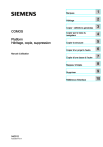
Öffentlicher Link aktualisiert
Der öffentliche Link zu Ihrem Chat wurde aktualisiert.

